
C530, C532 и C534
Руководство по меню и сообщениям
Май 2006 г. www.lexmark.com
Lexmark и Lexmark с изображением алмаза являются товарными знаками корпорации Lexmark International, Inc., зарегистрированными в США
и/или других странах.
Остальные товарные знаки являются собственностью соответствующих владельцев.
2006 г.
Все права защищены.
740 West New Circle Road
Lexington, Kentucky 40550

Замечание к изданию
Июль 2006 г.
Следующий пункт не относится к тем странам, где подобное условие противоречит местному законодательству: КОМПАНИЯ LEXMARK
INTERNATIONAL, INC. ПРЕДОСТАВЛЯЕТ ЭТУ ПУБЛИКАЦИЮ "КАК ЕСТЬ” БЕЗ КАКИХ-ЛИБО ГАРАНТИЙ, КАК ЯВНЫХ, ТАК И
ПОДРАЗУМЕВАЕМЫХ, ВКЛЮЧАЯ ПОДРАЗУМЕВАЕМЫЕ ГАРАНТИИ КОММЕРЧЕСКОГО УСПЕХА ИЛИ ПРИГОДНОСТИ ДЛЯ ОПРЕДЕЛЕННОЙ
ЗАДАЧИ. В некоторых областях не разрешен отказ от оговоренных явно или подразумеваемых гарантий при определенных сделках, поэтому
данное положение, возможно, к Вам не относится.
В настоящем издании могут содержаться технические неточности или типографские ошибки. Содержащаяся здесь информация периодически
корректируется; данные изменения будут включены в последующие издания. В любое время в описываемые продукты или программы могут
быть внесены изменения или усовершенствования.
Комментарии относительно настоящего издания можно направлять по адресу: Lexmark International, Inc., Department F95/032-2, 740 West New
Circle Road, Lexington, Kentucky 40550, U.S.A. В Великобритании и Ирландии - направляйте их по адресу: Lexmark International Ltd., Marketing and
Services Department, Westhorpe House, Westhorpe, Marlow Bucks SL7 3RQ. Компания Lexmark может использовать и распространять любую
предоставляемую информацию любым образом, не связывая себя в связи с этим никакими обязательствами перед Вами. Чтобы получить
дополнительные копии публикаций, относящихся к этому устройству, посетите веб-узел www.lexmark.com.
Упоминание в этом документе изделий, программ или услуг не означает, что изготовитель намерен поставлять их во все страны, в которых он
осуществляет свою деятельность. Любые упоминания изделий, программ или услуг не означают и не предполагают, что может быть
использовано только это изделие, программа или услуга. Вместо них может быть использовано любое эквивалентное изделие, программа или
услуга, если при этом не нарушаются существующие права интеллектуальной собственности. Пользователь сам несет ответственность за
оценку и проверку работы настоящего изделия в связи с использованием других изделий, программ или услуг, кроме явно указанных
изготовителем.
2006 г.
Все права защищены.
ПРАВА ПРАВИТЕЛЬСТВА США
Настоящее программное обеспечение и вся сопроводительная документация, предоставляемые по этому соглашению, являются
коммерческим программным обеспечением для компьютера и документацией, разработанными исключительно на частные средства.
Торговые марки
Логотипы Lexmark и Lexmark с ромбом являются торговыми марками корпорации Lexmark International, зарегистрированными в США и/или
других странах.
PCL® является зарегистрированной торговой маркой компании Hewlett-Packard. PCL – это название, используемое компанией Hewlett-Packard
для обозначения набора команд принтера (языка) и функций, выполняемых принтерами этой компании. Данный принтер разрабатывался как
совместимый с языком PCL. Это означает, что принтер распознает команды PCL, используемые различными прикладными программами, и
эмулирует функции, соответствующие данным командам.
Следующие выражения являются торговыми марками или зарегистрированными торговыми марками соответствующих компаний:
Albertus
Apple-Chancery Корпорация Apple Computer Arial Открытая корпорация с ограниченной ответ-
CG Times Разработан корпорацией Agfa на основе Times
Clarendon Компания Linotype-Hell AG и/или ее дочерние
Geneva Корпорация Apple Computer GillSans Открытая корпорация с ограниченной ответ-
Helvetica Компания Linotype-Hell AG и/или ее дочерние
ITC Avant Garde Gothic Корпорация International Typeface ITC Bookman Корпорация International Typeface
ITC Mona Lisa Корпорация International Typeface ITC Zapf Chancery Корпорация International Typeface
Joanna Открытая корпорация с ограниченной ответ-
Monaco Корпорация Apple Computer New York Корпорация Apple Computer
Oxford Arthur Baker Palatino Компания Linotype-Hell AG и/или ее дочерние
Stempel Garamond Компания Linotype-Hell AG и/или ее дочерние
Times New Roman Открытая корпорация с ограниченной ответ-
Открытая корпорация с ограниченной ответственностью Monotype
New Roman по лицензии корпорации Monotype
компании
компании
ственностью Monotype
компании
ственностью Monotype
Antique Olive Monsieur Marcel OLIVE
ственностью Monotype
Chicago Корпорация Apple Computer
Eurostile Nebiolo
ственностью Monotype
Hoefler Jonathan Hoefler Type Foundry
Marigold Arthur Baker
компании
Taffy Корпорация Agfa
Univers Компания Linotype-Hell AG и/или ее дочерние
компании
Другие торговые марки являются собственностью соответствующих владельцев.

Содержание
Знакомство с меню принтера...........................................................................................5
Сведения о панели управления...............................................................................................................5
Список меню..............................................................................................................................................6
Меню "Расходные материалы"................................................................................................................7
Меню "Бумага"...........................................................................................................................................9
Меню "Устройство подачи по умолчанию".......................................................................................................9
Меню "Формат и тип бумаги".............................................................................................................................9
Меню "Конфигурация МУП".............................................................................................................................11
Меню "Замена форматов"................................................................................................................................12
Меню "Фактура бумаги"....................................................................................................................................12
Меню "Плотность бумаги"................................................................................................................................12
Меню "Загрузка бумаги"...................................................................................................................................13
Меню "Польз. тип".............................................................................................................................................13
Меню "Универсальная настройка"..................................................................................................................13
Отчеты......................................................................................................................................................14
Меню "Страница параметров меню"...............................................................................................................14
Меню "Статистика устройства".......................................................................................................................14
Меню "Страница сетевых параметров" и "Стр настройки сети <x>"..........................................................15
Меню "Стр. уст. беспр. сети"............................................................................................................................15
Меню "Список профилей"................................................................................................................................15
Меню "Страница параметров NetWare"..........................................................................................................15
Меню "Печать шрифтов"..................................................................................................................................16
Меню "Печать каталога"..................................................................................................................................16
Параметры...............................................................................................................................................16
Меню "Настройка".............................................................................................................................................16
Меню "Оформление".........................................................................................................................................23
Меню "Качество"...............................................................................................................................................27
Меню "Служебные"...........................................................................................................................................31
Меню "PDF"........................................................................................................................................................33
Меню "PostScript"..............................................................................................................................................33
Меню "Эмуляция PCL"......................................................................................................................................34
Меню "HTML".....................................................................................................................................................38
Меню "Изображение"........................................................................................................................................39
Меню "Безопасность".............................................................................................................................39
Сеть/Порты...............................................................................................................................................40
Меню "TCP/IP"...................................................................................................................................................40
Меню "IPv6"........................................................................................................................................................40
Меню "Стандартная сеть" и "Сетевая плата <x>"........................................................................................41
Меню "Стандартный USB" и "USB <x>"..........................................................................................................43
Меню "Стандартный параллельный" и "Параллельный <x>".......................................................................46
Меню "Последовательный"..............................................................................................................................50
Меню NetWare....................................................................................................................................................54
Меню AppleTalk..................................................................................................................................................55
3

Меню "LexLink"..................................................................................................................................................55
Меню "USB Direct".............................................................................................................................................55
Страницы справочной системы..............................................................................................................55
Знакомство с сообщениями принтера..........................................................................57
Список сообщений о состоянии и ошибках...........................................................................................57
Указатель............................................................................................................................69
4

Знакомство с меню принтера
MENU
BACK
STOP
MENU
BACK
STOP
Сведения о панели управления
123
789
1
9
654
#0
8
2
1
7
6
X
2
5
34
7
6
X
5
4
3
Элемент панели управления Описание
Дисплей На дисплее отображается информация о принтере в виде сообщений
1
и изображений:
• Сообщения о состоянии принтера— Отображается текущее
состояние принтера, например, Готов.
• Сообщения о расходных материалах— Отображаются
сведения о расходных материалах, например, Мало тонера.
• Экраны инструкций— Содержат инструкции по устранению
распространенных ошибок принтера. Эти экраны доступны
только при обнаружении принтером кода ошибки.
Выбор
2
При нажатии кнопки запускается операция, определяемая
соответствующим пунктом меню.
Кнопки перемещения
3
Кнопки и служат для перемещения между пунктами меню.
Кнопки
и служат для перехода к значениям или фрагментам
текста, которые не помещаются на текущем экране.
Световой индикатор Указывает состояние принтера.
4
• Выкл.— питание выключено.
• Мигает зеленым цветом— принтер прогревается, обрабатывает
данные или печатает.
• Постоянно горит зеленым цветом— принтер включен, но
простаивает.
• Постоянно горит красным цветом— требуется вмешательство
оператора.
5

Элемент панели управления Описание
Стоп Служит для остановки всех операций, выполняемых на принтере.
5
Когда на дисплее появляется сообщение Остановлены, отображается также список доступных команд.
Меню Служит для открытия списка меню.
6
Примечание. Эти меню доступны только в том случае, если принтер
находится в состоянии Готов.
Назад Служит для возврата к предыдущему экрану.
7
Порт USB для прямого обращения Служит для установки флэш-накопителя USB, с которого
8
передаются данные на принтер.
Цифровая клавиатура Содержит цифровые кнопки (0-9), кнопку возврата и кнопку для
9
знака диеза (#).
Список меню
Для упрощения настройки параметров принтера предусмотрен набор меню. На следующей схеме приведены
пункты каждого меню.
Примечание. В зависимости от модели принтера и установленных дополнительных устройств некоторые
параметры меню могут быть недоступными.
6

Меню "Расходные материалы"
Меню "Бумага" Отчеты Параметры
Замените расх мат
Бирюзовый картридж
Пурпурный картридж
Желтый картридж
Черный картридж
Бирюзовый барабан
Пурпурный барабан
Желтый барабан
Черный барабан
Термоблок
Лента переноса
Безопасность Сеть/Порты Справка
Максимальное число неверных попыток ввода
PIN-кода
Срок действия задания
Устройство подачи по
умолчанию
Формат и тип бумаги
Настройка МУП
Замена форматов
Фактура бумаги
Плотность бумаги
Загрузка бумаги
Пользовательские типы
Универсальная настройка
TCP/IP
IPv6
Беспроводной
Стандартная сеть
Сетевая плата <x>
Стандартный USB
USB <x>
NetWare
AppleTalk
LexLink
USB Direct
Страница параметров меню
Статистика устройства
Страница сетевых
параметров
Стр настройки сети <x>
Стр. уст. беспр. сети <x>
Список профилей
Страница параметров
NetWare
Печать шрифтов
Печать каталога
Качество цвета
Качество печати
Рук-во по печати
Руководство по расходным материалам
Рук-во по бумаге
Дефекты печати
Карта меню
Информационный справочник
Рук-во по подключен.
Рук-во по перевозке
Меню "Настройка"
Меню "Оформление"
Меню "Качество"
Меню "Служебные"
Меню "PDF"
Меню "PostScript"
Меню "Эмуляция PCL"
Меню "HTML"
Меню "Изображение"
Меню "Расходные материалы"
Картриджи, входящие в комплект поставки принтера, работают только в тех принтерах, с которыми они
поставляются. При попытке использовать такой картридж в любом другом принтере (даже той же модели)
может выводиться сообщение о сбое, вызванном несоответствующим картриджем.
Пункт меню Описание Параметры
Замените расх мат Позволяет выполнить сброс счетчика
расходного материала после замены блока
фотобарабана.
Выберите блок фотобарабана, затем
выберите "Да" или "Нет".
• Для сброса счетчика расходного
материала выберите "Да".
• Для выхода из меню выберите "Нет".
Примечание. Сброс счетчика расходного
материала после замены блока фотобарабана необходимо выполнить вручную.
Бирюзовый барабан
Пурпурный барабан
Желтый барабан
Черный барабан
7

Пункт меню Описание Параметры
Бирюзовый картридж
Пурпурный картридж
Желтый картридж
Черный картридж
Бирюзовый барабан
Пурпурный барабан
Желтый барабан
Черный барабан
Бункер для отработанного тонера Отображение состояния контейнера для
Термоблок
Лента переноса
Отображение состояния картриджей с
тонером.
Примечание. Отображается только
уровень состояния выбранного объекта.
Отображение состояния барабанов.
Примечание. Отображается только
уровень состояния выбранного объекта.
отработанного тонера.
Примечание. Отображается только
уровень состояния выбранного объекта.
Отображение состояния термоблока или
ленты переноса.
Примечание. Отображается только
уровень состояния выбранного объекта.
Низкий уровень
Неверный
Заменить
Отсутствует или неисправен
ОК
Не откалиброван
Неподдерживаемый
Ресурс истекает
Заменить
Отсутствует
ОК
Почти заполнен
Заменить
Отсутствует
ОК
Ресурс истекает
Заменить
Отсутствует
ОК
8

Меню "Бумага"
Примечание. В зависимости от модели принтера и установленных дополнительных устройств некоторые пункты
меню могут быть недоступными.
Меню "Устройство подачи по умолчанию"
Пункт меню Описание Значения
Устройство подачи по умолчанию Определяет лоток для бумаги или
другое устройство подачи материала
для печати, используемое по
умолчанию.
Примечания.
• По умолчанию используется лоток
1.
• При загрузке бумаги одного
формата и типа в два лотка эти
лотки автоматически связываются,
если формат и тип бумаги заданы
правильно. При отсутствии бумаги в
одном из этих лотков бумага для
задания на печать подается из
связанного с ним лотка.
• Параметр "Многоцелевое
устройство подачи" доступен
только в том случае, если для
параметра "Конфигурация МУП"
задано значение "Кассета".
Подробнее см. “Меню "Конфигурация МУП"” на стр. 11.
Меню "Формат и тип бумаги"
Лоток <x>
Многоцелевое устройство подачи
Ручная подача
Ручная подача конвертов
Примечание. В этом меню представлены только те лотки, дополнительные лотки и устройства подачи, которые
установлены в принтер.
Пункт меню Описание Параметры
Лоток <x>
Формат/Тип
Определяет формат по умолчанию для каждого
лотка.
Примечания.
• Для лотков с автоматическим распоз-
наванием формата отображается только
значение, распознаваемое аппаратными
средствами.
• При загрузке бумаги одного и того же
формата и типа в два лотка эти лотки автоматически связываются, если формат и тип
бумаги заданы правильно. При отсутствии
бумаги в одном из этих лотков бумага для
задания на печать подается из связанного с
ним лотка.
A4
A5
JIS B5
Letter
Legal
Executive
Folio
Универсальный
9

Пункт меню Описание Параметры
Лоток <x>
Формат/Тип
Многоцелевое устройство подачи
Формат/Тип
Определяет тип бумаги, загруженной в каждый
лоток.
Этот пункт меню служит для оптимизации
качества печати и автоматического связывания
лотков.
Примечание. При наличии пользовательского
имени вместо значения Польз. тип <x> отображается это имя.
Определяет формат бумаги, загруженной в
многоцелевое устройство подачи.
Примечание. Присутствует на некоторых
моделях.
Обычная бумага
Карточки
Прозрачные пленки
Глянцевая
Этикетки
Бум для док
Фирм бланк
Печатный бланк
Цветная бумага
Бум из вторсыр
Польз. тип <x>
A4
A5
JIS B5
Letter
Legal
Executive
Folio
Statement
Универсальный
Конверты 7 3/4
Конверты 9
Конверты 10
Конверты DL
Конверты С5
Конверты B5
Другие конверты
Многоцелевое устройство подачи
Формат/Тип
Определяет тип бумаги, загруженной в многоцелевое устройство подачи.
Если значения не отображаются, см. “Меню
"Конфигурация МУП"” на стр. 11.
Примечание. Присутствует на некоторых
моделях.
10
Обычная бумага
Карточки
Прозрачные пленки
Глянцевая
Этикетки
Бум для док
Конверты
Фирм бланк
Печатный бланк
Цветная бумага
Бум из вторсыр
Польз. тип <x>

Пункт меню Описание Параметры
Подача вручную
Формат/Тип
Подача вручную
Формат/Тип
Определяет формат загружаемой вручную
бумаги.
Определяет тип загружаемой вручную бумаги. Обычная бумага
A4
A5
JIS B5
Letter
Legal
Executive
Folio
Statement
Универсальный
Карточки
Прозрачные пленки
Глянцевая
Этикетки
Бум для док
Фирм бланк
Печатный бланк
Цветная бумага
Бум из вторсыр
Польз. тип <x>
Устройство ручной подачи конвертов
Формат/Тип
Устройство ручной подачи конвертов
Формат/Тип
Определяет формат загружаемого вручную
конверта.
Определяет тип загружаемого вручную конверта. Конверты
Конверты 7 3/4
Конверты 9
Конверты 10
Конверты DL
Конверты С5
Конверты B5
Другие конверты
Польз. тип <x>
Меню "Конфигурация МУП"
Примечание. Это меню присутствует только в моделях с многоцелевым устройством подачи.
Пункт меню Описание Параметры
Настройка МУП Определяет условия, при выполнении которых подача бумаги в принтер
выполняется из многоцелевого устройства подачи.
Примечания.
• Если многоцелевое устройство подачи связано с другим лотком, сначала
в принтер подается бумага, загруженная в многоцелевое устройство
подачи.
• Параметр "Многоцелевое устройство подачи" доступен только в том
случае, если для параметра "Конфигурация МУП" задано значение
"Кассета".
Кассета
Ручная подача
11

Меню "Замена форматов"
Пункт меню Описание Параметры
Замена форматов Служит для применения указанного формата бумаги в случае отсутствия
запрашиваемого формата бумаги.
Примечания.
• При выборе значения "Выкл." замена формата запрещена.
• При выборе значения "Все из списка" разрешена замена запраши-
ваемого формата любым доступным форматом.
• Если замена разрешена, задание распечатывается без отображения
сообщения Замените бумагу.
Меню "Фактура бумаги"
Пункт меню Описание Параметры
Фактура об. бумаги
Фактура карточки
Фактура пр. пленки
Факт бум из вторсыр
Фактура глянц.б.
Фактура этикеток
Фактура бум. для док.
Фактура конверта
Фактура фрм. бланка
Фактура печатных бланков
Фактура цв. бумаги
Фактура пользов. <x>
Определяет фактуру. Гладкая
Стандартная
Шероховатая
Выкл.
Statement/A5
Letter/A4
Все из списка
Меню "Плотность бумаги"
Пункт меню Описание Параметры
Плотность об. бумаги
Плотность карточки
Плотность пр.пленки
Плотн бум из втрсыр
Плотн. глянц. б.
Плотн. этикеток
Плотность бум. док.
Плотность конвертов
Плотность фрм блнк
Плотность печатных бланков
Плотн. цв. бум.
Плотность польз. <x>
Определяет удельный вес бумаги, загруженной в конкретный
лоток.
Тонкая
Стандартная
Плотная
12

Меню "Загрузка бумаги"
Пункт меню Описание Параметры
Загр бум из вторсыр
Загрузка глянц бумаги
Загрузка фрм блнк
Загрузка печатных бланков
Загрузка цв. бумаги
Загрузка польз. <x>
Определяет ориентацию загрузки материала для печати, тип
которого соответствует выбранному пункту меню.
Примечания.
• По умолчанию применяется значение "Выкл.".
• При выборе значения "Двусторонняя печать" к каждому
заданию на печать на принтере по умолчанию применяется
режим печати на двух сторонах листа. Режим печати на
одной стороне листа задается в диалоговом окне
"Параметры печати". Если выбран режим печати на одной
стороне листа, правильная подача чистых листов в принтер
для печати задания осуществляется автоматически.
Устр-во 2-ст печ
Выкл.
Меню "Польз. тип"
Пункт меню Описание Параметры
Польз. тип <x>
Бум из вторсыр
Служит для создания меню, содержащего пользовательские форматы
материалов для печати.
Примечания.
• Пользовательский формат должен поддерживаться лотком для
бумаги, дополнительным лотком или многоцелевым устройством
подачи.
• Если пользовательскому типу присвоено выбранное пользователем
имя, вместо значения Польз. тип <x> отображается это имя. Имена
сокращаются до 16 символов.
Бумага
Карточки
Прозрачные пленки
Глянцевая
Этикетки
Конверты
Меню "Универсальная настройка"
Эти пункты меню служат для задания высоты и ширины, а также направления подачи бумаги универсального
формата. Универсальный формат бумаги представлен в списке вместе с другими значениями формата бумаги
и допускает задание аналогичных параметров, включая двустороннюю печать и печать нескольких страниц на
одном листе. Подробнее о двусторонней печати и о печати нескольких страниц на одном листе см. “Меню
"Оформление"” на стр. 23.
Пункт меню Описание Параметры
Единицы измерения Задает единицы измерения.
Примечания.
• Для США по умолчанию используются дюймы.
• В других странах по умолчанию используются миллиметры.
Дюймы
Миллиметры
13

Пункт меню Описание Параметры
Книжная - ширина Задает ширину для книжной ориентации.
Примечания.
• Если установленное значение превышает максимальную ширину, в
принтере применяется максимально допустимая ширина.
• В США по умолчанию применяется значение 8,5 дюйма.
Минимальное приращение составляет 0,01 дюйма.
• В других странах по умолчанию применяется значение 216 мм.
Минимальное приращение составляет 1 мм.
Книжная - высота Задает высоту для книжной ориентации.
Примечания.
• Если установленное значение превышает максимальную высоту, в
принтере применяется максимально допустимая высота.
• По умолчанию для США применяется значение 14 дюймов.
Минимальное приращение составляет 0,01 дюйма.
• В других странах по умолчанию применяется значение 356 мм.
Минимальное приращение составляет 1 мм.
Отчеты
Меню "Страница параметров меню"
3 – 8,5 дюйма
76 – 216 мм
3 – 14,17 дюйма
76 – 360 мм
Пункт меню Описание Параметры
Страница параметров меню Печать нескольких страниц, содер-
жащих информацию о загруженной в
лотки бумаге, установленных модулях
памяти, общем количестве страниц,
предупреждающих сигналах, времени
ожидания, языке панели управления,
адресах TCP/IP, состоянии расходных
материалов и состоянии сетевого
соединения, а также другие полезные
сведения.
Нет
Примечание. При выборе этого пункта
меню выполняется печать страницы с
данными. Затем отображается
сообщение Готов.
Меню "Статистика устройства"
Пункт меню Описание Значения
Статистика устройства Печать страницы, содержащей статистические данные по принтеру, в
частности, сведения о расходных материалах и распечатанных страницах.
Примечание. При выборе этого пункта меню выполняется печать
страницы с данными. Затем отображается сообщение Готов.
Нет
14

Меню "Страница сетевых параметров" и "Стр настройки сети <x>"
Пункт меню Описание Параметры
Страница сетевых параметров Печать страницы, содержащей полезную информацию о сетевом
принтере, например, сведения об адресах TCP/IP.
Примечания.
Нет
• Этот пункт меню отображается только для сетевых
принтеров и для принтеров, подключенных к серверам
печати.
• При выборе этого пункта меню выполняется печать
страницы с данными. Затем отображается сообщение
Готов.
Меню "Стр. уст. беспр. сети"
Пункт меню Описание Параметры
Стр. уст. беспр. сети Печать страницы параметров подключения к беспроводной сети,
например, сведения об адресах TCP/IP.
Примечания.
• Этот пункт меню отображается только для принтеров, подключенных
к беспроводной сети.
• При выборе этого пункта меню выполняется печать страницы с
данными. Затем отображается сообщение Готов.
Нет
Меню "Список профилей"
Пункт меню Описание Параметры
Список профилей Печать списка профилей, сохраненных в принтере.
Примечание. При выборе этого пункта меню выполняется печать страницы с
данными. Затем отображается сообщение Готов.
Нет
Меню "Страница параметров NetWare"
Пункт меню Описание Значения
Страница параметров NetWare Печать страницы, содержащей информацию NetWare о соеди-
нении с сетью.
Примечания.
• Эта страница доступна только для тех принтеров, в которые
установлен встроенный сервер печати. О печати другой
информации, относящейся к сетям, см. “Меню "Страница
сетевых параметров" и "Стр настройки сети <x>"” на стр. 15.
• При выборе этого пункта меню выполняется печать страницы
с данными. Затем отображается сообщение Готов.
Нет
15

Меню "Печать шрифтов"
Пункт меню Описание Значения
Печать шрифтов Печать всех шрифтов, доступных для того языка управления
принтером, который в данный момент задан для принтера.
Примечание. Для эмуляции PostScript и эмуляции PCL предусмотрены
отдельные списки.
Шрифты PCL
Шрифты PostScript
Меню "Печать каталога"
Пункт меню Описание Параметры
Печать каталога Печать списка всех ресурсов, хранящихся на дополнительном модуле флэш-
памяти или на жестком диске принтера.
Примечания.
Нет
• Для параметра "Разм буф заданий" необходимо задать значение, отличное
от 100%.
• Дополнительный модуль флэш-памяти или жесткий диск принтера должны
быть правильно установлены и исправны.
• При выборе этого пункта меню выполняется печать страницы с данными.
Затем отображается сообщение Готов.
Параметры
Меню "Настройка"
Пункт меню Описание Параметры
Язык интерфейса Определяет язык отображаемого на дисплее
текста.
English
French
Deutsch
Italiano
Espanol
Dansk
Norsk
Nederlands
Swenska
Portuguese
Suomi
Русский
Polski
Hungarian
Turkish
Czech
Simplified Chinese
Traditional Chinese
Korean
Japanese
16

Пункт меню Описание Параметры
Экономичный режим Позволяет экономить электроэнергию за счет
отключения подсветки дисплея принтера.
Примечания.
• По умолчанию применяется значение
"Выкл.".
• Значение "Энергосб/экон бум" предусмо-
трено только в моделях с устройством
двусторонней печати. При выборе этого
значения задания на печать выполняются в
режиме двусторонней печати.
Режим энергосбережения Определяет промежуток времени (в минутах)
после печати задания, по истечении которого
принтер переходит в состояние сниженного
энергопотребления.
Примечания.
• Если для параметра "Энергосбережение"
задано значение "Выкл.", значение
"Отключено" не отображается. Подробнее
см. руководство пользователя на компактдиске Программное обеспечение и
документация.
• Заданные на заводе-изготовителе
значения по умолчанию зависят от модели
принтера. Для просмотра текущего
значения распечатайте страницу
параметров меню.
• При выборе значения 1 принтер переходит
в состояние сниженного энергопотребления
через одну минуту после завершения
печати. Это обеспечивает значительную
экономию электроэнергии, но увеличивает
время, необходимое для прогрева
принтера.
• Если принтер подключен к той же электри-
ческой цепи, что и осветительные приборы,
а также в том случае, если наблюдается
мерцание освещения, рекомендуется
выбрать значение 1.
• При постоянной эксплуатации принтера
следует выбрать более высокое значение.
В большинстве случаев это обеспечивает
готовность принтера с минимальным
временем прогрева.
Выкл.
Энергосбережение
Энергосб/экон бум
Отключено
1 – 240
17

Пункт меню Описание Параметры
Предупредительные сигналы
Аварийный сигнал
Предупредительные сигналы
Сигнал картриджа
Определяет предупреждающий звуковой
сигнал, который подается при возникновении
неполадок принтера, требующих вмешательства оператора.
Примечания.
• При выборе значения "Выкл." предупре-
ждающие звуковые сигналы не подаются.
• По умолчанию применяется значение
"Однократный". При выборе значения
"Однократный" подаются три коротких
звуковых сигнала.
• При выборе значения "Непрерывный" три
коротких звуковых сигнала повторяются
каждые 10 секунд.
Определяет предупреждающий звуковой
сигнал, который подается при возникновении
неполадок картриджа, требующих вмешательства оператора.
Примечания.
• При выборе значения "Выкл." предупре-
ждающие звуковые сигналы не подаются.
• По умолчанию применяется значение
"Однократный". При выборе значения
"Однократный" подаются три коротких
звуковых сигнала.
• При выборе значения "Непрерывный" три
коротких звуковых сигнала повторяются
каждые 10 секунд.
Выкл.
Однократный
Непрерывный
Выкл.
Однократный
Непрерывный
Время ожидания Дисплей - время
ожидания ввода
Время ожидания Время ожид.
печати
Определяет продолжительность времени (в
секундах), по истечении которого панель
управления принтера возвращается в
состояние Готов.
Примечание. По умолчанию применяется
значение 30 секунд.
Определяет продолжительность времени (в
секундах), по истечении которого отменяется
выполнение на принтере оставшейся части
задания на печать в случае отсутствия
сообщения об окончании задания.
Примечания.
• По умолчанию применяется значение 90
секунд.
• По истечении указанного периода времени
распечатываются все частично распечатанные страницы, еще находящиеся в
памяти принтера, после чего выполняется
проверка наличия новых заданий на печать.
15 – 300
1 – 255
18

Пункт меню Описание Параметры
Время ожидания Время ожидания
Время ожидания Время ожидания
для сетевого задания
Определяет продолжительность времени (в
секундах), по истечении которого отменяется
выполнение на принтере задания на печать в
случае отсутствия дополнительных данных.
Примечания.
• По умолчанию применяется значение 40
секунд.
• Параметр "Время ожидания" доступен
только в режиме эмуляции PostScript. При
печати заданий с эмуляцией PCL значение
этого параметра игнорируется.
Определяет продолжительность времени (в
секундах), по истечении которого отменяется
выполнение на принтере задания на печать в
случае отсутствия дополнительных данных.
Примечания.
• По умолчанию применяется значение 40
секунд.
• Параметр "Время ожидания для сетевого
задания" доступен только в режиме
эмуляции PostScript. При печати заданий с
эмуляцией PCL значение этого параметра
игнорируется.
15 – 65535
0 – 255
Восстановление печати Автопродолжение
Восстановление печати Восст.
после замятия
Если этот режим включен, при возникновении
определенных ситуаций в автономном режиме
и их сохранении в течение указанного периода
времени печать на принтере автоматически
возобновляется.
Примечания.
• По умолчанию применяется значение
"Отключено".
• Можно задать период времени в диапазоне
5 – 255 (в секундах).
Указывает, должна ли на принтере выполняться повторная печать замятых страниц.
Примечания.
• По умолчанию применяется значение
"Авто". Замятые страницы повторно распечатываются на принтере в том случае, если
требуемый для хранения этой страницы
объем памяти принтера не задействован
для выполнения других задач.
• При выборе значения "Вкл." замятые
страницы всегда распечатываются на
принтере повторно.
• При выборе значения "Выкл." замятые
страницы никогда не распечатываются на
принтере повторно.
Отключено
5 – 255
Вкл.
Выкл.
Авто
19

Пункт меню Описание Параметры
Восстановление печати Защита
страниц
Этот режим обеспечивает успешную печать
страниц, которые могут не распечатываться в
обычном режиме.
Примечания.
• По умолчанию применяется значение
"Выкл.". Если выбрано значение "Выкл.",
при недостаточном объеме памяти для
печати всей страницы распечатывается
часть страницы.
• Если выбрано значение "Вкл.", на принтере
выполняется обработка страницы, обеспечивающая печать всей страницы.
Язык принтера Определяет язык принтера по умолчанию.
При выборе значения "Эмуляция PCL" для
обработки заданий на печать применяется
интерпретатор PCL. При выборе значения
"Эмуляция PS" для обработки заданий на
печать применяется интерпретатор PS.
Примечания.
• Язык управления принтером по умолчанию
зависит от типа принтера.
• Задание языка принтера по умолчанию не
препятствует передаче из прикладных
программ заданий на печать с применением
другого языка.
Выкл.
Вкл.
Эмуляция PCL
Эмуляция PS
Область печати Определяет логическую и физическую область
печати.
Примечания.
• По умолчанию применяется значение
"Выкл.". При попытке печати данных за
пределами области печати, определяемой
значением "Стандартная", изображение
распечатывается по границам этой области.
• Значение "Вся страница" влияет только на
печать страниц с применением интерпретатора PCL 5. Это значение не влияет на
страницы, распечатываемые с применением эмуляции PCL XL или PostScript.
Черно-белый режим Задает черно-белый режим печати.
Примечание. По умолчанию применяется
значение "Выкл.".
Стандартная
Вся страница
Вкл.
Выкл.
20

Пункт меню Описание Параметры
Адресат загрузки Определяет устройство, в котором хранятся
загруженные ресурсы.
Примечания.
• Флэш-память и жесткий диск принтера
предназначены для постоянного хранения
загруженных ресурсов. Ресурсы, загруженные во флэш-память и на жесткий диск
принтера, сохраняются даже при выключении принтера.
• По умолчанию применяется значение
"ОЗУ".
• Оперативная память (ОЗУ) предназначена
для временного хранения загруженных
ресурсов.
Учет заданий Указывает на то, требуется ли хранить на
жестком диске статистические данные по
последним заданиям на печать.
Примечания.
• Статистические данные включают в себя
сведения об ошибках печати, время печати,
размер задания в байтах, запрашиваемый
формат и тип бумаги, общее количество
распечатанных страниц и общее количество
запрашиваемых копий.
• Параметр "Учет заданий" доступен только
в том случае, если в принтер установлен
исправный жесткий диск. Для жесткого
диска не должна быть установлена блокировка записи или чтения/записи. Для
параметра "Разм буф заданий" необходимо
задать значение, отличное от 100%.
• По умолчанию применяется значение
"Выкл.". При выборе значения "Выкл."
статистические данные по заданиям не
хранятся в памяти принтера.
ОЗУ
Флэш-память
Диск
Выкл.
Вкл.
21

Пункт меню Описание Параметры
Сохранение ресурсов Определяет операцию, которая применяется к
временно загруженным в память принтера
ресурсам (например, к шрифтам и макрокомандам, хранящимся в оперативной памяти)
при приеме задания, для обработки которого
требуется увеличение объема свободной
памяти.
Примечания.
• По умолчанию применяется значение
"Выкл.". Если выбрано значение "Выкл.",
загруженные ресурсы хранятся в памяти
принтера только до тех пор, пока не
требуется увеличение объема свободной
памяти. Загруженные ресурсы удаляются,
если это требуется для обработки заданий
на печать.
• Если выбрано значение "Вкл.", загру-
женные ресурсы сохраняются в памяти
принтера при сбросе принтера и при
изменении языка. При переполнении
памяти принтера отображается сообщение
38 Переполнение памяти.
Заводские значения Восстановление для параметров принтера
значений по умолчанию, заданных на заводеизготовителе.
Выкл.
Вкл.
Не восстанавливать
Восстановить сейчас
Примечания.
• По умолчанию применяется значение "Не
восстанавливать". При выборе значения
"Не восстанавливать" сохраняются пользовательские значения.
• Значения, заданные на заводе-изгото-
вителе, восстанавливаются для всех
параметров принтера, кроме языка интерфейса и параметров меню "Параллельный",
"Последовательный", "Сеть" и "USB".
• Удаляются все ресурсы, загруженные в
оперативную память. Ресурсы, загруженные во флэш-память и на жесткий диск
принтера, не удаляются.
22

Меню "Оформление"
Пункт меню Описание Параметры
Двусторонняя печать* Указывает на то, применяется ли режим двусторонней печати
(печати на обеих сторонах листа) по умолчанию ко всем заданиям
на печать.
Примечания.
• По умолчанию применяется значение "Выкл.".
• При выполнении печати с помощью прикладной программы
значения параметров, выбранные в программе, приоритетны
по сравнению со значениями, выбранными с панели
управления.
• Для задания режима двусторонней печати (относится к
пользователям Windows) выберите в прикладной программе
Файл Печать, затем выберите Свойства, Предпочтения,
Параметры или Настройка.
Сторона сшивания* Определяет способ сшивания отпечатанных с двух сторон листов,
а также ориентацию изображения на обратной стороне листа по
отношению к изображению на лицевой стороне листа.
Длинная сторона
Back of
Back
of
sheet
Front
of next
sheet
sheet
Front of
next sheet
Portrait
Landscape
Короткая сторона
Вкл.
Выкл.
Длинная стор.
Короткая стор.
Back
of
sheet
Front
of next
sheet
Back of
sheet
Landscape
Front of
next sheet
Portrait
Примечания.
• По умолчанию применяется значение "Длинная сторона".
• При выборе значения "Длинная сторона" расположение
распечатанных страниц предусматривает прошивку по левому
краю листа при книжной ориентации и по верхнему краю при
альбомной ориентации.
• При выборе значения "Короткая сторона" расположение
распечатанных страниц предусматривает прошивку по
верхнему краю листа при книжной ориентации и по левому
краю при альбомной ориентации.
*Значения отображаются только в том случае, если поддерживается соответствующая функция.
23

Пункт меню Описание Параметры
Кол-во копий Определяет количество копий по умолчанию для всех распеча-
тываемых на принтере заданий.
Примечания.
• По умолчанию применяется значение 1.
• При указании количества копий для конкретного задания на
печать (относится к пользователям Windows) выберите в
прикладной программе Файл Печать, затем выберите
Свойства, Предпочтения, Параметры или Настройка.
Значения, выбранные в прикладной программе, всегда
заменяют значения, заданные с панели управления.
Пустые страницы Указывает на то, требуется ли выдавать при печати задания
чистые страницы.
Примечание. По умолчанию применяется значение "Не
печатать".
Разбор по копиям Определяет последовательность выдачи страниц при печати
нескольких копий.
Примечания.
• По умолчанию применяется значение "Выкл.".
• Выбор значения "Вкл." обеспечивает сохранение порядка
страниц при выдаче задания на печать.
• Независимо от значения данного параметра количество
распечатываемых копий всего задания определяется
значением, заданным в меню "Копирование".
1 – 999
Не печатать
Распечатано
Вкл.
Выкл.
Страницы-разделители Указывает на то, требуется ли вставлять чистые листы в качестве
разделителей.
Примечания.
• По умолчанию применяется значение "Нет".
Нет
Между копиями
Между задан.
Между стр.
• При выборе значения "Между копиями" чистый лист вставл-
яется после каждой копии задания на печать, если для
параметра "Разбор по копиям" задано значение "Вкл.". Если
для параметра "Разбор по копиям" задано значение "Выкл.",
чистый лист вставляется после набора копий каждой
страницы, например, после всех страниц 1, после всех страниц
2 и т.д.
• При выборе значения "Между заданиями" чистые листы
вставляются между заданиями на печать.
• При выборе значения "Между страницами" чистый лист
вставляется после каждой страницы задания. Этот режим
рекомендуется применять при печати на прозрачных пленках,
а также в тех случаях, когда требуется вставить в документ
чистые листы для заметок.
*Значения отображаются только в том случае, если поддерживается соответствующая функция.
24

Пункт меню Описание Параметры
Источник стр.-разд. Определяет лоток для бумаги, из которого подаются страницы-
разделители.
Примечания.
Лоток 1
Лоток 2
МУП
• По умолчанию применяется лоток 1.
• Параметр "МУП" доступен только в том случае, если для
параметра "Конфигурация МУП" задано значение "Кассета".
Справочную информацию см. в разделе “Меню "Конфигурация МУП"” на стр. 11.
Многостр. печать Указывает на то, что на одной стороне листа бумаги требуется
распечатывать несколько изображений страниц.
Этот режим называется также режимом экономии бумаги или "n
стр./лист".
Примечания.
• По умолчанию применяется значение "Выкл.".
• При выборе числового значения на одной стороне листа
распечатывается соответствующее количество изображений
страниц.
*Значения отображаются только в том случае, если поддерживается соответствующая функция.
Выкл.
2 стр./лист
3 стр./лист
4 стр./лист
6 стр./лист
9 стр./лист
12 стр./лист
16 стр./лист
25

Пункт меню Описание Параметры
Порядок мнгстр. печ. Определяет расположение изображений страниц при печати
нескольких страниц на одном листе.
Примечания.
• Расположение страниц на листе зависит от их количества и
ориентации (книжная или альбомная).
• По умолчанию применяется значение "Горизонтально".
Горизонтальный
12
43
Вертикальный
13
42
Обратн. горизонт.
Обратн. вертик.
*Значения отображаются только в том случае, если поддерживается соответствующая функция.
21
34
31
24
26

Пункт меню Описание Параметры
Многостр. вид Определяет ориентацию листа, на котором распечатывается
несколько страниц.
Примечания.
Авто
Длинная стор.
Короткая стор.
• По умолчанию применяется значение "Авто". Выбор книжной
или альбомной ориентации осуществляется автоматически.
• При выборе значения "Длинная сторона" применяется
альбомная ориентация.
• При выборе значения "Короткая сторона" применяется
книжная ориентация.
Рамка мнгстр. печати Печать рамки вокруг изображения каждой страницы в режиме
печати нескольких страниц на одном листе.
Примечание. По умолчанию применяется значение "Нет".
*Значения отображаются только в том случае, если поддерживается соответствующая функция.
Нет
Сплошная
Меню "Качество"
Пункт меню Описание Параметры
Режим печати Определяет режим цветопередачи при печати изображений:
монохромная печать оттенками серого или цветная печать.
Примечание. По умолчанию применяется значение
"Цветная".
Цветная
Только черный
Цветокоррекция Настройка цветопередачи при печати.
Примечания.
• Вследствие различий между аддитивным и субтрак-
тивным цветовоспроизведением некоторые цвета,
отображаемые на мониторе компьютера, невозможно
воспроизвести на распечатанной странице.
• По умолчанию применяется значение "Авто". При выборе
значения "Авто" к каждому объекту на распечатываемой
странице применяется отдельная таблица преобразования цветов. Выбор таблицы определяется способом
задания цвета для данного объекта.
• При выборе значения "Выкл." цветокоррекция
отключена.
• При выборе значения "Ручная" можно настроить таблицы
преобразования цветов под пользователя с помощью
параметров меню "Ручные уст-ки цвета".
Разрешение печати Задает разрешение печати на выходе.
Примечания.
• По умолчанию применяется значение "4800 CQ".
• Значение 1200 точек на дюйм обеспечивает наивысшее
разрешение распечаток. При выборе этого значения
усиливается глянец.
Авто
Выкл.
Вручную
1200 точек/дюйм
4800 CQ
27

Пункт меню Описание Параметры
Плотность тонера Позволяет осветлить или затемнить распечатки.
Примечания.
• По умолчанию применяется значение 4.
• Выбор меньших значений способствует экономии тонера.
• Если для параметра "Режим печати" задано значение
"Только черный", при выборе значения 5 плотность
тонера для всех заданий на печать увеличивается и
распечатки становятся более темными.
• Если для параметра "Режим печати" задано значение
"Цветная", при выборе значения 5 плотность тонера не
изменяется по сравнению со значением 4.
Деталировка Этот режим печати является предпочтительным для
некоторых файлов, например, для архитектурных чертежей,
карт, электронных схем и блок-схем.
Примечания.
• Для задания режима "Деталировка" из прикладной
программы при открытом документе выберите Файл
Печать, затем выберите Свойства, Предпочтения,
Параметры или Настройка.
• Для задания режима "Деталировка" с помощью
встроенного web-сервера введите IP-адрес принтера в
окне браузера.
1 – 5
Вкл.
Выкл.
Экономия цв тонера Обеспечивает снижение расхода тонера при печати графики
и изображений. При печати текста расход тонера не
снижается.
Примечания.
• По умолчанию применяется значение "Выкл.".
• При выборе значения "Вкл." значение параметра
"Плотность тонера" игнорируется.
• Функция экономии цветного тонера не поддерживается в
режиме PPDS и частично поддерживается программным
обеспечением эмуляции PCL для принтера.
Яркость RGB Настройка яркости при цветной печати.
Примечания.
• По умолчанию применяется значение 0.
• Значение -6 соответствует максимальному уменьшению.
Значение 6 соответствует максимальному увеличению.
• Этот параметр не влияет на файлы, в которых приме-
няются цветовые схемы CMYK.
Контрастность RGB Настройка контрастности при цветной печати.
Примечания.
• По умолчанию применяется значение 0.
• Этот параметр не влияет на файлы, в которых приме-
няются цветовые схемы CMYK.
Вкл.
Выкл.
от -6 до 6
от 0 до 5
28

Пункт меню Описание Параметры
Насыщенность RGB Настройка насыщенности при цветной печати.
Примечания.
• По умолчанию применяется значение 0.
• Этот параметр не влияет на файлы, в которых приме-
няются цветовые схемы CMYK.
Цветовой баланс
• Бирюзовый
• Пурпурный
Настройка цветопередачи при печати посредством увеличения или уменьшения расхода тонера каждого цвета.
Примечание. По умолчанию применяется значение 0.
• Желтый
• Черный
• Сброс к зав уст
Образцы цветов Печать страниц с образцами цветов для каждой из таблиц
преобразования цветов RGB и CMYK, применяемых в
принтере.
Примечания.
• При выборе любого значения распечатываются образцы
цветов.
• Образцы цветов представляют собой наборы цветных
квадратов, для каждого из которых указана комбинация
цветов RGB или CMYK, определяющая его цвет. С
помощью этих страниц можно выбрать комбинацию
цветов, которую следует задать для получения
требуемого цвета на распечатке.
• Для доступа к полному списку страниц с образцами
цветов удобнее всего воспользоваться встроенным webсервером, который представляет собой набор
встроенных страниц, хранящихся на сетевых принтерах.
Для просмотра этих страниц введите в окне браузера IPадрес принтера.
от 0 до 5
от -5 до 5
Дисплей sRGB
Яркие sRGB
Отобр — наст черный
Яркие
Отключен — RGB
US CMYK
Euro CMYK
Яркие CMYK
Отключен — CMYK
29

Пункт меню Описание Параметры
Ручные уст-ки цвета
• Изображение RGB
• Текст RGB
• Графика RGB
Ручные уст-ки цвета
• Изображение CMYK
• Текст CMYK
• Графика CMYK
Настройка преобразования цветов RGB под пользователя.
Примечания.
• По умолчанию применяется значение "sRGB". При
выборе этого значения применяемая таблица преобразования цветов обеспечивает наилучшее возможное
соответствие цветов на распечатке цветам на мониторе
компьютера.
• При выборе значения "Яркие" применяемая таблица
преобразования цветов обеспечивает более яркие и
насыщенные цвета.
• При выборе значения "Отобр — наст черный" приме-
няемая таблица преобразования цветов обеспечивает
печать нейтральных оттенков серого цвета только с
помощью черного тонера.
• При выборе значения "Яркие sRGB" применяемая
таблица преобразования цветов обеспечивает увеличение насыщенности. Этот режим рекомендуется для
деловой графики и текста.
• При выборе значения "Выкл." преобразование цветов
отключено.
Настройка преобразования цветов CMYK под пользователя.
Примечания.
• По умолчанию применяется значение "US CMYK". При
выборе этого значения применяемая таблица преобразования цветов обеспечивает наилучшее возможное
приближение цветов на распечатке к стандарту SWOP.
• При выборе значения "Euro CMYK" применяемая таблица
преобразования цветов обеспечивает наилучшее
возможное приближение цветов на распечатке к
стандарту EuroScale.
• При выборе значения "Яркие CMYK" обеспечивается
повышенная насыщенность цвета по сравнению с
таблицей преобразования цветов US CMYK.
• При выборе значения "Выкл." преобразование цветов
отключено.
Яркие
Дисплей sRGB
Отобр — наст черный
Яркие sRGB
Выкл.
US CMYK
Euro CMYK
Яркие CMYK
Выкл.
Настройка цвета Служит для запуска повторной калибровки таблиц преобраз-
ования цветов, обеспечивающей возможность регулировки
отклонений цветопередачи при печати.
Примечания.
• При выборе этого пункта меню начинается процесс
калибровки. В течение всего процесса калибровки на
дисплее отображается сообщение Калибровка.
• Отклонения цветопередачи при печати могут возникать
при изменении условий эксплуатации, например, температуры и влажности. Регулировка цветопередачи
выполняется на основе алгоритмов, заданных для
принтера. При выполнении этого процесса повторная
калибровка применяется также к юстировке цветов.
30
Нет

Меню "Служебные"
Пункт меню Описание Параметры
Заводские значения Восстановление для параметров принтера значений по
умолчанию, заданных на заводе-изготовителе.
Примечания.
• По умолчанию применяется значение "Не восстанавливать".
При выборе значения "Не восстанавливать" сохраняются
пользовательские значения.
• Значения, заданные на заводе-изготовителе, восстанавли-
ваются для всех параметров принтера, кроме языка интерфейса и параметров меню "Параллельный", "Последовательный", "Сеть" и "USB".
• Удаляются все ресурсы, загруженные в оперативную
память. Ресурсы, загруженные во флэш-память и на жесткий
диск принтера, не удаляются.
Удалить отл. задания Удаление с жесткого диска принтера конфиденциальных и
отложенных заданий.
Примечание. Выбор значения этого параметра влияет только на
задания, сохраненные в памяти принтера. Закладки, задания на
флэш-накопителях USB и отложенные задания других типов не
удаляются.
Форматир. флэш-п Форматирование флэш-памяти.
Флэш-память добавляется к памяти принтера посредством
установки в принтер дополнительного модуля флэш-памяти.
Внимание! Во время форматирования флэш-памяти не следует
выключать питание принтера.
Не восстанавливать
Восстановить сейчас
Конфиденциальное
Отложенное
Не восстановлено
Все
Нет
Да
Примечания.
• Этот пункт меню доступен только в том случае, если в
принтер установлен исправный дополнительный модуль
флэш-памяти.
• При выборе значения "Да" из флэш-памяти удаляются все
данные.
• При выборе значения "Нет" запрос на форматирование
отменяется.
31

Пункт меню Описание Параметры
Дефрагм. флэш-п Подготовка флэш-памяти к записи новых данных путем освобо-
ждения участков памяти, потерянных при удалении файлов.
Внимание! Во время форматирования флэш-памяти не следует
выключать питание принтера.
Примечания.
• Этот пункт меню доступен только в том случае, если в
принтер установлен исправный дополнительный модуль
флэш-памяти.
• При выборе значения "Да" все загруженные во флэш-память
ресурсы переносятся в оперативную память принтера, после
чего выполняется форматирование флэш-памяти. По завершении форматирования ресурсы снова загружаются во
флэш-память.
• При выборе значения "Нет" запрос на дефрагментацию
отменяется.
Форматиров. диска Форматирование жесткого диска принтера.
Примечания.
• Этот пункт меню доступен только в том случае, если в
принтер установлен исправный жесткий диск.
• При выборе значения "Да" с жесткого диска принтера
удаляются все данные и выполняется форматирование
жесткого диска.
• При выборе значения "Нет" запрос на форматирование
отменяется.
Нет
Да
Нет
Да
Статистика заданий Печать статистических данных по заданиям или удаление стати-
стических данных с жесткого диска принтера.
Примечания.
• Этот пункт меню доступен только в том случае, если в
принтер установлен исправный жесткий диск.
• При выборе значения "Печать" выполняется печать стати-
стических данных.
• При выборе значения "Очистить" с жесткого диска принтера
удаляются все статистические данные по заданиям.
Шестнадцат. дамп Режим шестнадцатеричного дампа упрощает обнаружение
причины неполадки при выполнении задания на печать.
Примечания.
• Все передаваемые на принтер данные распечатываются в
шестнадцатеричном и символьном формате. Управляющие
коды не выполняются.
• Для выхода из режима шестнадцатеричной трассировки
выключите или перезагрузите принтер.
Оценка заполнения Рассчитывает приблизительные значения (в процентах) запол-
нения страницы бирюзовым, пурпурным, желтым и черным
цветом.
Эти значения распечатываются на странице-разделителе.
Примечание. По умолчанию применяется значение "Выкл.".
Распечатать
Очистить
Включить
Выкл.
Вкл.
32

Пункт меню Описание Параметры
Контрастность ЖКД Служит для настройки фоновой подсветки дисплея.
Примечания.
1 – 10
• По умолчанию применяется значение 5.
• При высоких значениях дисплей выглядит более светлым.
• При низких значениях дисплей выглядит более темным.
Яркость ЖКД Служит для настройки фоновой подсветки дисплея.
Примечания.
1 – 10
• По умолчанию применяется значение 5.
• При высоких значениях дисплей выглядит более ярким.
• При низких значениях дисплей выглядит более темным.
• Присутствует на моделях, снабженных подсветкой.
Меню "PDF"
Пункт меню Описание Значения
Уместить на странице Масштабирование содержимого страницы в соответствии с выбранным
форматом бумаги.
Примечание. По умолчанию применяется значение "Нет".
Пометки Включение или отключение печати комментариев в документах PDF.
Примечание. По умолчанию применяется значение "Не печатать".
Да
Нет
Не печатать
Печатать
Меню "PostScript"
Пункт меню Описание Параметры
Печать ошибок PS Печать страницы, содержащей информацию об ошибке PostScript в случае
возникновения такой ошибки.
Примечание. По умолчанию применяется значение "Выкл.".
Приоритет шрифта Определяет порядок поиска шрифтов.
Примечания.
• По умолчанию применяется значение "Встроенный".
• Этот пункт меню доступен только при наличии в принтере устано-
вленного и отформатированного дополнительного модуля флэшпамяти или жесткого диска.
• Для параметра "Разм буф заданий" необходимо задать значение,
отличное от 100%.
• Для дополнительного модуля флэш-памяти или жесткого диска
принтера не должна быть установлена блокировка записи или
чтения/записи.
Вкл.
Выкл.
Встроенный
Флэш/диск
33

Пункт меню Описание Параметры
Сглаж изображения Служит для повышения контрастности и четкости изображений с низким
разрешением и создания плавных переходов цвета.
Примечания.
• По умолчанию применяется значение "Выкл.".
• Функция сглаживания изображения не влияет на изображения с разре-
шением 300 точек на дюйм и выше.
Меню "Эмуляция PCL"
Пункт меню Описание Параметры
Источник шрифта Определяет набор шрифтов, отобра-
жаемый в меню "Название шрифта".
Примечания.
• По умолчанию применяется значение
"Встроенный". При выборе этого
значения отображается набор
шрифтов по умолчанию, загруженный в ОЗУ на заводе-изготовителе.
• При выборе значения "Флэш-память"
или "Диск" отображаются все
шрифты, которые хранятся в
соответствующем дополнительном
устройстве.
• При выборе значения "Загруженный"
отображаются все шрифты, загруженные в ОЗУ.
• При выборе значения "Все" отобра-
жаются все шрифты, доступные при
выборе какого-либо из указанных
выше значений.
Встроенный
Диск*
Флэш-память*
Загруженный
Все
Вкл.
Выкл.
Название шрифта Определяет конкретный шрифт и
устройство, в котором он хранится.
Примечание. Например, значение
"ROCourier" содержит название шрифта,
идентификатор шрифта и место
хранения в принтере. Обозначения
источников шрифтов: R – встроенные
шрифты, F – флэш-память, K – жесткий
диск, D – загруженные шрифты.
*Значения отображаются только если поддерживается соответствующая функция.
В список включаются все
имеющиеся шрифты.
34

Пункт меню Описание Параметры
Набор символов Определяет набор символов для
каждого названия шрифта.
Примечания.
• Значение по умолчанию зависит от
страны/региона.
• Набор символов состоит из
алфавитно-цифровых символов,
знаков препинания и специальных
символов. Наборы символов поддерживают различные языки и
специальные приложения (например,
для научных текстов применяется
набор математических символов).
Отображаются только поддерживаемые наборы символов.
Параметры эмуляции PCL
Размер шрифта
Изменение размера (в пунктах) масштабируемых типографских шрифтов.
Примечания.
• По умолчанию применяется значение
12.
• Размером шрифта называется
высота символов шрифта. Один
пункт составляет приблизительно
1/72 дюйма.
• Минимальное приращение размера в
пунктах составляет 0,25.
10U PC-8 (для США)
12U PC-850 (для других стран)
1,00–1008,00
Параметры эмуляции PCL Шаг
печати
Определяет плотность печати для
масштабируемых моноширинных
шрифтов.
Примечания.
0,08–100
• По умолчанию применяется значение
10.
• Плотностью печати называется
количество символов постоянной
ширины на один дюйм.
• Минимальное приращение плотности
печати составляет 0,01 символов на
дюйм.
• Для немасштабируемых моноши-
ринных шрифтов плотность печати
отображается на дисплее, но не
доступна для изменения.
*Значения отображаются только если поддерживается соответствующая функция.
35

Пункт меню Описание Параметры
Параметры эмуляции PCL
Ориентация
Параметры эмуляции PCL
Строк на страницу
Определяет ориентацию текста и
графики на странице.
Примечания.
• По умолчанию применяется значение
"Книжная".
• При выборе значения "Книжная"
текст и графика расположены параллельно короткой стороне страницы.
• При выборе значения "Альбомная"
текст и графика расположены параллельно длинной стороне страницы.
Определяет количество строк на каждой
распечатываемой странице.
Примечания.
• По умолчанию для США применяется
значение 60. По умолчанию для
других стран применяется значение
64.
• Расстояние между строками при
печати на принтере определяется
значениями параметров "Строк на
страницу", "Формат бумаги" и
"Ориентация". Перед изменением
значения параметра "Строк на
страницу" следует задать требуемые
значения параметров "Формат
бумаги" и "Ориентация".
Книжная
Альбомная
1 – 255
60 (для США)
64 (для других стран)
Параметры эмуляции PCL
Ширина А4
Обеспечивает печать на бумаге
формата A4.
Примечания.
198 мм
203 мм
• По умолчанию применяется значение
"198 мм".
• Ширина страницы 203 мм соответ-
ствует печати восьмидесяти
символов с плотностью печати 10
символов на дюйм.
Параметры эмуляции PCL
Авто CR после LF
*Значения отображаются только если поддерживается соответствующая функция.
Указывает на то, выполняется ли
автоматически возврат каретки (CR)
после управляющей команды перевода
строки (LF).
Примечание. По умолчанию применяется значение "Вкл.".
Вкл.
Выкл.
36

Пункт меню Описание Параметры
Параметры эмуляции PCL
Авто LF после CR
Изменение номера лотка
Назначить МУП
Изменение номера лотка
Назначить лоток [x]
Изменение номера лотка
Назначить ручн. под.
Изменение номера лотка Назн
ручн конв
Изменение номера лотка
Просм зав знач
Указывает на то, выполняется ли
автоматически перевод строки (LF)
после управляющей команды возврата
каретки (CR).
Примечание. По умолчанию применяется значение "Вкл.".
Настройка принтера для работы с
программным обеспечением принтера
или приложениями, в которых применяется другая нумерация лотков, дополнительных лотков и других устройств
подачи.
Примечания.
• По умолчанию применяется значение
"Выкл.".
• При выборе значения "Нет" команда
"Выбрать режим подачи" игнорируется.
• Значения 0 – 199 позволяют
присваивать пользовательские
номера.
Отображение номеров по умолчанию для
всех лотков, дополнительных лотков и
других устройств подачи.
Вкл.
Выкл.
Выкл.
Нет
0 – 199
Нет
Изменение номера лотка
Восстан умолчания
*Значения отображаются только если поддерживается соответствующая функция.
Восстановление номеров по умолчанию
для всех лотков, дополнительных лотков
и других устройств подачи.
Да
Нет
37

Меню "HTML"
Пункт меню Описание Параметры
Название шрифта Определяет шрифт по умолчанию для документов
HTML.
Примечание. В документах HTML, для которых не
указан шрифт, применяется шрифт Times.
Размер шрифта Определяет размер шрифта по умолчанию для
документов HTML.
Albertus MT
Antique Olive
Apple Chancery
Arial MT
Avant Garde
Bodoni
Bookman
Chicago
Clarendon
Cooper Black
Copperplate
Coronet
Courier
Eurostile
Garamond
Geneva
Gill Sans
Goudy
Helvetica
Hoefler Text
1 – 255 пунктов
Intl CG Times
Intl Courier
Intl Univers
Joanna MT
Letter Gothic
Lubalin Gothic
Marigold
MonaLisa Recut
Monaco
New CenturySbk
New York
Optima
Oxford
Palatino
StempelGaramond
Taffy
Times
TimesNewRoman
Univers
Zapf Chancery
Примечания.
• По умолчанию применяется значение 12 пунктов.
• Минимальное приращение размера шрифта соста-
вляет 1 пункт.
Масштабирование Масштабирование шрифта по умолчанию для
документов HTML.
Примечания.
• По умолчанию применяется значение 100%.
• Минимальное приращение коэффициента масшта-
бирования составляет 1%.
Ориентация Определяет ориентацию страниц для документов
HTML.
Примечание. По умолчанию применяется значение
"Книжная".
Ширина поля Определяет поля страниц для документов HTML.
Примечания.
• По умолчанию применяется значение 19 мм.
• Минимальное приращение ширины полей соста-
вляет 1 мм.
1 – 400%
Книжная
Альбомная
8 – 255 мм
38

Пункт меню Описание Параметры
Фон Включение или отключение печати фона в
документах HTML.
Примечание. По умолчанию применяется значение
"Печатать".
Не печатать
Печатать
Меню "Изображение"
Пункт меню Описание Значения
Автоподгонка Выбор оптимального формата бумаги, масштаба и ориентации.
Примечания.
• По умолчанию применяется значение "Выкл.".
• При выборе значения "Вкл." для некоторых изображений
отменяются заданные значения масштабирования и ориентации.
Инвертировать Инверсия двутональных монохромных изображений.
Примечания.
• По умолчанию применяется значение "Выкл.".
• Минимальное приращение размера шрифта составляет 1 пункт.
• Это значение не применяется к изображениям GIF и JPEG.
Масштабирование Масштабирование изображения в соответствии с форматом бумаги.
Примечания.
• По умолчанию применяется значение "Наилучшее соответс.".
• При задании для параметра "Автоподгонка" значения "Вкл."
для параметра "Масштабирование" автоматически задается
значение "Наилучшее соответс.".
Вкл.
Выкл.
Вкл.
Выкл.
Привяз лев вер угол
Наилучшее соответс.
Привязать центр
Подгон выс и шир
Подгон по высоте
Подгон по ширине
Ориентация Определяет ориентацию изображения.
Примечание. По умолчанию применяется значение "Книжная".
Книжная
Альбомная
Обратная книжная
Обратная альбомная
Меню "Безопасность"
Пункт меню Описание Значения
Макс неверных PIN Ограничение количества попыток ввода неверного PIN-кода.
Примечания.
• По умолчанию применяется значение "Выкл.".
• Этот пункт меню отображается только при наличии установленного в
принтер жесткого диска.
• По достижении предельного значения выполняется удаление заданий
для данного сочетания имени пользователя и PIN-кода.
Выкл.
2–10
39

Пункт меню Описание Значения
Срок действия задания Ограничение времени хранения конфиденциального задания в памяти
принтера до удаления.
Примечание. По умолчанию применяется значение "Выкл.".
Выкл.
1 час
4 часа
24 часа
1 неделя
Сеть/Порты
Меню "TCP/IP"
Следующие пункты меню служат для просмотра и задания параметров TCP/IP.
Примечание. Это меню доступно только для сетевых моделей и для принтеров, подсоединенных к серверам
печати.
Пункт меню Описание Значения
TCP/IP Включить
TCP/IP Вывести имя хоста
TCP/IP Адрес
TCP/IP Маска подсети
TCP/IP Шлюз
Служит для включения протокола TCP/IP на принтере. Выкл.
Вкл.
Отображает текущее имя ведущего узла TCP/IP. Нет
Служат для просмотра и изменения текущей информации об
адресе TCP/IP.
Нет
TCP/IP Включить DHCP
TCP/IP Включить RARP
TCP/IP Включить BOOTP
TCP/IP AutoIP
TCP/IP Включить FTP/TFTP
TCP/IP Сервер HTTP включен
TCP/IP Сервер WINS
TCP/IP Сервер DNS
Служат для просмотра и изменения значений соответствующих
параметров.
Служат для просмотра и изменения значений соответствующих
параметров.
Выкл.
Вкл.
Нет
Меню "IPv6"
Следующие пункты меню служат для просмотра и задания параметров TCP/IP.
Примечание. Это меню доступно только для сетевых моделей и для принтеров, подсоединенных к серверам
печати.
Пункт меню Описание Параметры
TCP/IP Включить IPv6
Автоконфигурация Разрешается автоматическая настройка параметров
Служит для включения протокола IPv6 на принтере.
Примечание. По умолчанию применяется значение
"Да".
сети на компьютере.
Примечание. По умолчанию применяется значение
"Вкл.".
Да
Нет
Вкл.
Выкл.
40

Пункт меню Описание Параметры
TCP/IP Отображение имени узла
TCP/IP Вывести адрес
TCP/IP Вывести адрес маршрутизатора
TCP/IP Включить DHCPv6
Служат для просмотра значений соответствующих
параметров.
Служит для включения протокола DHCPv6 на
принтере.
Примечание. По умолчанию применяется значение
"Да".
Меню "Стандартная сеть" и "Сетевая плата <x>"
Пункт меню Описание Параметры
PCL SmartSwitch Если этот режим включен, независимо от
языка управления принтером по умолчанию
принтер автоматически переключается в
режим эмуляции PCL при приеме задания на
печать, требующего такого переключения.
Примечания.
• По умолчанию применяется значение
"Вкл.".
• При выборе значения "Выкл." на принтере
не выполняется анализ поступающих
данных.
• Если для данного параметра задано
значение "Выкл.", а для параметра "PS
SmartSwitch" - значение "Вкл.", принтер
работает в режиме эмуляции PostScript.
Если для параметра "PS SmartSwitch"
также задано значение "Выкл.", применяется язык управления принтером по
умолчанию, заданный в меню "Настройка".
Вкл.
Выкл.
Нет
Да
Нет
PS SmartSwitch Если этот режим включен, независимо от
языка управления принтером по умолчанию
принтер автоматически переключается в
режим эмуляции PS при приеме задания на
печать, требующего такого переключения.
Примечания.
• По умолчанию применяется значение
"Вкл.".
• При выборе значения "Выкл." на принтере
не выполняется анализ поступающих
данных.
• Если для данного параметра задано
значение "Выкл.", а для параметра "PCL
SmartSwitch" - значение "Вкл.", принтер
работает в режиме эмуляции PCL. Если для
параметра "PCL SmartSwitch" также
задано значение "Выкл.", применяется
язык управления принтером по умолчанию,
заданный в меню "Настройка".
41
Вкл.
Выкл.

Пункт меню Описание Параметры
Режим NPA Указывает на то, выполняется ли на принтере
специальная обработка данных, необходимая
для двунаправленного обмена данными, в
соответствии с соглашениями, определяемыми
протоколом NPA.
Примечания.
• По умолчанию применяется значение
"Авто".
• При изменении значения этого параметра
автоматически выполняется перезагрузка
принтера.
Сетевой буфер Определяет размер входного буфера сетевого
порта.
Примечания.
• По умолчанию применяется значение
"Авто".
• Минимальное приращение этого значения
составляет 1 кбайт.
• Максимально допустимый размер зависит
от объема памяти принтера, размера
буферов других каналов связи и значения
параметра "Сохранение ресурсов" ("Вкл."
или "Выкл.").
• Для расширения допустимого диапазона
значений размера сетевого буфера
отключите буферы параллельного интерфейса, последовательного интерфейса и
интерфейса USB или уменьшите их
размеры.
• При изменении значения этого параметра
автоматически выполняется перезагрузка
принтера.
Вкл.
Выкл.
Авто
Авто
От 3 кбайт до максимально
допустимого размера.
Буферизация заданий Временное сохранение заданий на жестком
диске принтера перед печатью.
Примечания.
• По умолчанию применяется значение
"Выкл.".
• При выборе значения "Вкл." задания
временно сохраняются на жестком диске
принтера.
• При выборе значения "Авто" задания на
печать временно сохраняются на жестком
диске только в том случае, если принтер
занят обработкой данных, поступивших
через другой входной порт.
• При изменении значения этого параметра
автоматически выполняется перезагрузка
принтера.
42
Выкл.
Вкл.
Авто

Пункт меню Описание Параметры
Двоичный PS-MAC Настройка принтера для обработки заданий на
печать PostScript с двоичными данными, поступающих с компьютера Macintosh.
Примечания.
Вкл.
Выкл.
Авто
• По умолчанию применяется значение
"Авто".
• При выборе значения "Выкл." выполняется
фильтрация заданий на печать с применением стандартного протокола.
• При выборе значения "Вкл." выполняется
обработка заданий на печать PostScript с
несформированными двоичными данными.
Меню "Стандартный USB" и "USB <x>"
Пункт меню Описание Параметры
PCL SmartSwitch Если этот режим включен, независимо от
языка управления принтером по умолчанию
принтер автоматически переключается в
режим эмуляции PCL при приеме через порт
USB задания на печать, требующего такого
переключения.
Вкл.
Выкл.
Примечания.
• По умолчанию применяется значение
"Вкл.".
• При выборе значения "Выкл." на принтере
не выполняется анализ поступающих
данных.
• Если для данного параметра задано
значение "Выкл.", а для параметра "PS
SmartSwitch" - значение "Вкл.", принтер
работает в режиме эмуляции PostScript.
Если для параметра "PS SmartSwitch"
также задано значение "Выкл.", применяется язык управления принтером по
умолчанию, заданный в меню "Настройка".
43

Пункт меню Описание Параметры
PS SmartSwitch Если этот режим включен, независимо от
языка управления принтером по умолчанию
принтер автоматически переключается в
режим эмуляции PS при приеме через порт USB
задания на печать, требующего такого
переключения.
Примечания.
• По умолчанию применяется значение
"Вкл.".
• При выборе значения "Выкл." на принтере
не выполняется анализ поступающих
данных.
• Если для данного параметра задано
значение "Выкл.", а для параметра "PCL
SmartSwitch" - значение "Вкл.", принтер
работает в режиме эмуляции PCL. Если для
параметра "PCL SmartSwitch" также
задано значение "Выкл.", применяется
язык управления принтером по умолчанию,
заданный в меню "Настройка".
Режим NPA Указывает на то, выполняется ли на принтере
специальная обработка данных, необходимая
для двунаправленного обмена данными, в
соответствии с соглашениями, определяемыми
протоколом NPA.
Вкл.
Выкл.
Вкл.
Выкл.
Авто
Примечания.
• По умолчанию применяется значение
"Авто".
• При изменении значения этого параметра
автоматически выполняется перезагрузка
принтера.
44

Пункт меню Описание Параметры
Буфер USB Определение размера входного буфера порта
USB.
Примечания.
• По умолчанию применяется значение
"Авто".
• При выборе значения "Отключено"
буферизация заданий не применяется. Все
задания, ранее помещенные в буфер на
диске, распечатываются до возобновления обычной обработки заданий.
• Минимальное приращение размера
буфера USB составляет 1 кбайт.
• Максимально допустимый размер зависит
от объема памяти принтера, размера
буферов других каналов связи и значения
параметра "Сохранение ресурсов" ("Вкл."
или "Выкл.").
• Для расширения допустимого диапазона
значений размера буфера USB отключите
буферы параллельного, последовательного и сетевого интерфейса или
уменьшите их размеры.
• При изменении значения этого параметра
автоматически выполняется перезагрузка
принтера.
Отключено
Авто
От 3 кбайт до максимально
допустимого размера.
Буферизация заданий Временное сохранение заданий на жестком
диске принтера перед печатью.
Примечания.
• По умолчанию применяется значение
"Выкл.".
• При выборе значения "Вкл." задания
временно сохраняются на жестком диске
принтера.
• При выборе значения "Авто" задания на
печать временно сохраняются на жестком
диске только в том случае, если принтер
занят обработкой данных, поступивших
через другой входной порт.
• При изменении значения этого параметра
автоматически выполняется перезагрузка
принтера.
Выкл.
Вкл.
Авто
45

Пункт меню Описание Параметры
Двоичный PS-MAC Настройка принтера для обработки заданий на
печать PostScript с двоичными данными, поступающих с компьютера Macintosh.
Примечания.
Вкл.
Выкл.
Авто
• По умолчанию применяется значение
"Авто".
• При выборе значения "Выкл." выполняется
фильтрация заданий на печать с применением стандартного протокола.
• При выборе значения "Вкл." выполняется
обработка заданий на печать PostScript с
несформированными двоичными данными.
Адрес вн сет ад
Маска подсети вн ад
Шлюз внеш сет ад
Определяют сетевой адрес, маску подсети и
шлюз для внешнего сервера печати, подсоединенного к принтеру через кабель USB.
Примечание. Эти пункты меню доступны
только в том случае, если принтер подсоединен к внешнему серверу печати через порт
USB.
Нет
Меню "Стандартный параллельный" и "Параллельный <x>"
Пункт меню Описание Параметры
PCL SmartSwitch Если этот режим включен, независимо от
языка управления принтером по умолчанию
принтер автоматически переключается в
режим эмуляции PCL при приеме через порт
USB задания на печать, требующего такого
переключения.
Примечания.
• По умолчанию применяется значение
"Вкл.".
• При выборе значения "Выкл." анализ посту-
пающих в принтер данных не выполняется.
• Если для данного параметра задано
значение "Выкл.", а для параметра "PS
SmartSwitch" - значение "Вкл.", принтер
работает в режиме эмуляции PostScript.
Если для параметра "PS SmartSwitch"
также задано значение "Выкл.", применяется язык управления принтером по
умолчанию, заданный в меню "Настройка".
Вкл.
Выкл.
46
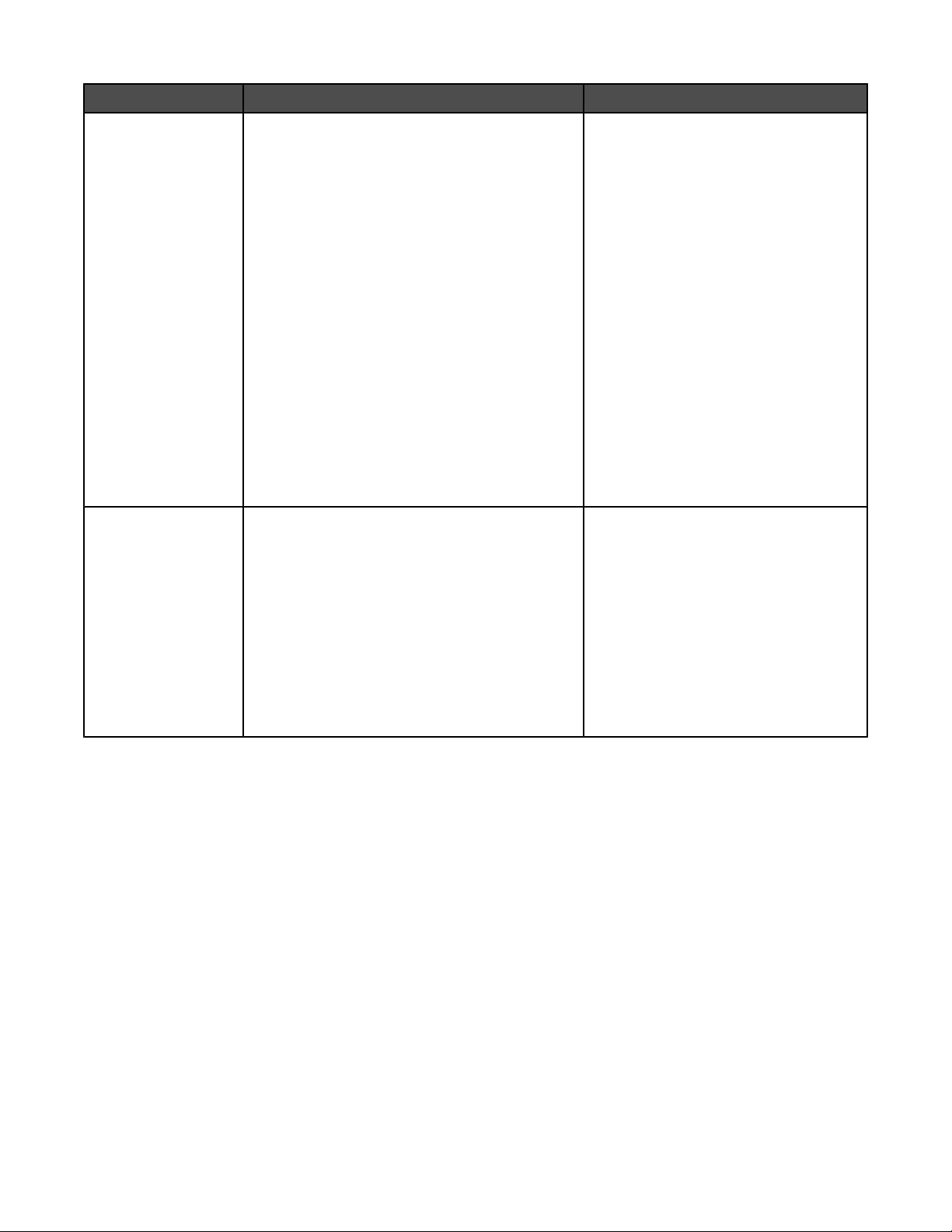
Пункт меню Описание Параметры
PS SmartSwitch Если этот режим включен, независимо от
языка управления принтером по умолчанию
принтер автоматически переключается в
режим эмуляции PS при приеме через порт USB
задания на печать, требующего такого
переключения.
Примечания.
• По умолчанию применяется значение
"Вкл.".
• При выборе значения "Выкл." на принтере
не выполняется анализ поступающих
данных.
• Если для данного параметра задано
значение "Выкл.", а для параметра "PCL
SmartSwitch" - значение "Вкл.", принтер
работает в режиме эмуляции PCL. Если для
параметра "PCL SmartSwitch" также задано
значение "Выкл.", применяется язык
управления принтером по умолчанию,
заданный в меню "Настройка".
Режим NPA Указывает на то, выполняется ли на принтере
специальная обработка данных, необходимая
для двунаправленного обмена данными, в
соответствии с соглашениями, определяемыми
протоколом NPA.
Вкл.
Выкл.
Вкл.
Выкл.
Авто
Примечания.
• По умолчанию применяется значение
"Авто".
• При изменении значения этого параметра
автоматически выполняется перезагрузка
принтера.
47

Пункт меню Описание Параметры
Буфер паралл. порта Определяет размер входного буфера парал-
лельного интерфейса.
Примечания.
• По умолчанию применяется значение
"Авто".
• При выборе значения "Отключено"
буферизация заданий не применяется. Все
задания, ранее помещенные в буфер на
диске, распечатываются до возобновления
обычной обработки заданий.
• Минимальное приращение размера буфера
параллельного интерфейса составляет 1
кбайт.
• Максимально допустимый размер зависит
от объема памяти принтера, размера
буферов других каналов связи и значения
параметра "Сохранение ресурсов" ("Вкл."
или "Выкл.").
• Для расширения допустимого диапазона
значений размера буфера параллельного
интерфейса отключите буфер USB, буфер
параллельного интерфейса и сетевой
буфер или уменьшите их размеры.
• При изменении значения этого параметра
автоматически выполняется перезагрузка
принтера.
Отключено
Авто
От 3 кбайт до максимально
допустимого размера
Буфериз. заданий Временное сохранение заданий на жестком
диске принтера перед печатью.
Примечания.
• По умолчанию применяется значение
"Выкл.".
• При выборе значения "Вкл." задания
временно сохраняются на жестком диске
принтера.
• При выборе значения "Авто" задания на
печать временно сохраняются на жестком
диске только в том случае, если принтер
занят обработкой данных, поступивших
через другой входной порт.
• При изменении значения этого параметра
автоматически выполняется перезагрузка
принтера.
Выкл.
Вкл.
Авто
48

Пункт меню Описание Параметры
Расшир. режим Включение двунаправленного обмена данными
через порт параллельного интерфейса.
Примечания.
• По умолчанию применяется значение
"Вкл.".
• При выборе значения "Выкл." взаимодей-
ствие через порт параллельного интерфейса отключено.
Протокол Определяет протокол для порта парал-
лельного интерфейса.
Примечания.
• По умолчанию применяется значение
"Fastbytes". Это значение обеспечивает
совместимость с большинством
существующих портов параллельного
интерфейса и является рекомендуемым.
• Выбор значения "Стандартный" в
некоторых случаях позволяет устранить
неполадки обмена данными через порт
параллельного интерфейса.
Обраб апп. сброс Указывает на то, выполняются ли на принтере
поступающие с компьютера запросы на
аппаратный сброс принтера.
Вкл.
Выкл.
Стандартное
Fastbytes
Вкл.
Выкл.
Примечания.
• По умолчанию применяется значение
"Выкл.".
• Запрос на аппаратный сброс передается
компьютером путем активизации сигнала
Init через порт параллельного интерфейса.
Многие персональные компьютеры активизируют сигнал Init при каждом включении
компьютера.
Паралл.: режим 2 Указывает на то, считываются ли данные,
поступающие через порт параллельного интерфейса, по переднему или по заднему фронту
импульса стробирования.
Примечание. По умолчанию применяется
значение "Вкл.".
Вкл.
Выкл.
49

Пункт меню Описание Параметры
Двоичный PS-MAC Настройка принтера для обработки заданий на
печать PostScript с двоичными данными, поступающих с компьютера Macintosh.
Примечания.
Вкл.
Выкл.
Авто
• По умолчанию применяется значение
"Авто".
• При выборе значения "Выкл." выполняется
фильтрация заданий на печать с применением стандартного протокола.
• При выборе значения "Вкл." выполняется
обработка заданий на печать PostScript с
несформированными двоичными данными.
Адрес вн сет ад
Маска подсети вн ад
Шлюз внеш сет ад
Определяют сетевой адрес, маску подсети и
шлюз для внешнего сервера печати, подсоединенного к принтеру через кабель USB.
Примечание. Эти пункты меню доступны
только в том случае, если принтер подсоединен
к внешнему серверу печати через порт USB.
Нет
Меню "Последовательный"
Пункт меню Описание Параметры
PCL SmartSwitch Если этот режим включен, независимо от
языка управления принтером по умолчанию
принтер автоматически переключается в
режим эмуляции PCL при приеме через последовательный порт задания на печать,
требующего такого переключения.
Примечания.
• По умолчанию применяется значение
"Вкл.".
• При выборе значения "Выкл." на принтере
не выполняется анализ поступающих
данных.
• Если для данного параметра задано
значение "Выкл.", а для параметра "PS
SmartSwitch" - значение "Вкл.", принтер
работает в режиме эмуляции PostScript.
Если для параметра "PS SmartSwitch"
также задано значение "Выкл.", применяется язык управления принтером по
умолчанию, заданный в меню
"Настройка".
Вкл.
Выкл.
50

Пункт меню Описание Параметры
PS SmartSwitch Если этот режим включен, независимо от
языка управления принтером по умолчанию
принтер автоматически переключается в
режим эмуляции PS при приеме через последовательный порт задания на печать,
требующего такого переключения.
Примечания.
• По умолчанию применяется значение
"Вкл.".
• При выборе значения "Выкл." на принтере
не выполняется анализ поступающих
данных.
• Если для данного параметра задано
значение "Выкл.", а для параметра "PCL
SmartSwitch" - значение "Вкл.", принтер
работает в режиме эмуляции PCL. Если
для параметра "PCL SmartSwitch" также
задано значение "Выкл.", применяется
язык управления принтером по
умолчанию, заданный в меню
"Настройка".
Режим NPA Указывает на то, выполняется ли на принтере
специальная обработка данных, необходимая
для двунаправленного обмена данными, в
соответствии с соглашениями, определяемыми протоколом NPA.
Вкл.
Выкл.
Вкл.
Выкл.
Авто
Примечания.
• По умолчанию применяется значение
"Авто".
• При изменении значения этого параметра
автоматически выполняется перезагрузка
принтера.
51

Пункт меню Описание Параметры
Буфер послед. порта Определяет размер входного буфера после-
довательного интерфейса.
Примечания.
• По умолчанию применяется значение
"Авто".
• При выборе значения "Отключено"
буферизация заданий не применяется.
Все задания, ранее помещенные в буфер
на диске, распечатываются до возобновления обычной обработки заданий.
• Минимальное приращение размера
буфера последовательного интерфейса
составляет 1кбайт.
• Максимально допустимый размер зависит
от объема памяти принтера, размера
буферов других каналов связи и значения
параметра "Сохранение ресурсов" ("Вкл."
или "Выкл.").
• Для расширения допустимого диапазона
значений размера буфера последовательного интерфейса отключите буферы
параллельного интерфейса, буфер USB и
сетевой буфер или уменьшите их размеры.
• При изменении значения этого параметра
автоматически выполняется перезагрузка
принтера.
Отключено
Авто
От 3 кбайт до максимально допустимого
размера
Буфериз. заданий Временное сохранение заданий на жестком
диске принтера перед печатью.
Примечания.
• По умолчанию применяется значение
"Выкл.".
• При выборе значения "Вкл." задания
временно сохраняются на жестком диске
принтера.
• При выборе значения "Авто" задания на
печать временно сохраняются на жестком
диске только в том случае, если принтер
занят обработкой данных, поступивших
через другой входной порт.
• При изменении значения этого параметра
автоматически выполняется перезагрузка
принтера.
Выкл.
Вкл.
Авто
52

Пункт меню Описание Параметры
Послед. протокол Выбор значений, используемых для подтвер-
ждения связи через порт последовательного
интерфейса аппаратными и программными
средствами.
Примечания.
• По умолчанию применяется значение
"DTR".
• Для подтверждения связи аппаратными
средствами применяется значение
"DTR/DSR".
• Для подтверждения связи программными
средствами применяется значение
"XON/XOFF".
• Для подтверждения связи с использо-
ванием как аппаратных, так и
программных средств применяются
значения "XON/XOFF/DTR" и
"XON/XOFF/DTR/DSR".
Помехоустойч XON Указывает на то, передается ли на компьютер
информация о готовности принтера.
Примечания.
• По умолчанию применяется значение
"Выкл.".
• Этот пункт меню применяется к порту
последовательного интерфейса только в
том случае, когда для параметра "Послед.
протокол" установлено значение
"XON/XOFF".
DTR
DTR/DSR
XON/XOFF
XON/XOFF/DTR
XON/XOFF/DTR/DSR
Выкл.
Вкл.
Скор. передачи Определяет максимально возможную
скорость приема данных через порт последовательного интерфейса.
Примечания.
• По умолчанию применяется значение
9600.
• Значения скорости 138200, 172800, 230400
и 345600 бод отображаются только в меню
"СТАНД ПОСЛЕДОВ". Эти значения не
отображаются в меню "ДОП. ПОСЛЕД. 1",
"ДОП. ПОСЛЕД. 2" и "ДОП. ПОСЛЕД. 3".
Биты данных Определяет количество битов данных,
передаваемых в каждом кадре.
Примечание. По умолчанию применяется
значение 8.
1200
2400
4800
9600
19200
38400
57600
115200
138200
172800
230400
345600
7
8
53

Пункт меню Описание Параметры
Четность Определяет значение четности для кадров
данных, принимаемых и передаваемых через
последовательный интерфейс.
Примечание. По умолчанию применяется
значение "Нет".
Учитывать DSR Указывает на то, применяется ли на принтере
сигнал DSR. Сигнал DSR является сигналом
подтверждения связи, применяемым в
большинстве кабелей последовательного
интерфейса.
Примечания.
• По умолчанию применяется значение
"Выкл.".
• Сигнал DSR позволяет отличить данные,
передаваемые с компьютера через порт
последовательного интерфейса, от
данных, создаваемых электрическими
помехами в кабеле последовательного
интерфейса. Электрические помехи могут
привести к печати посторонних символов.
Выберите Вкл. для предотвращения
печати посторонних символов.
Четный
Нечетный
Нет
Игнорировать
Выкл.
Вкл.
Меню NetWare
Пункт меню Описание Параметры
Вывести регистрационное имя Отображение назначенного имени для входа в NetWare. Нет
Вывести режим печати Отображение назначенного режима печати NetWare. Нет
Вывести номер сети Отображение назначенного номера сети NetWare. Нет
Включить Включение или выключение поддержки NetWare.
Примечание. По умолчанию применяется значение "Выкл.".
Ethernet 802.2 Включение или выключение режима Ethernet 802.2.
Примечание. По умолчанию применяется значение "Выкл.".
Ethernet 802.3 Включение или выключение режима Ethernet 802.3.
Примечание. По умолчанию применяется значение "Выкл.".
Ethernet Type II Включение или выключение режима Ethernet типа II.
Примечание. По умолчанию применяется значение "Выкл.".
Ethernet SNAP Включение или выключение режима Ethernet Snap.
Примечание. По умолчанию применяется значение "Выкл.".
Передача пакетов Включение или выключение режима "Передача пакетов".
Примечание. По умолчанию применяется значение "Выкл.".
Выкл.
Вкл.
Выкл.
Вкл.
Выкл.
Вкл.
Выкл.
Вкл.
Выкл.
Вкл.
Выкл.
Вкл.
Режим NSQ/GSQ Включение или выключение режима NSQ/GSQ.
Примечание. По умолчанию применяется значение "Выкл.".
54
Выкл.
Вкл.

Меню AppleTalk
Пункт меню Описание Значения
Вывести имя Отображение назначенного имени AppleTalk. Нет
Вывести адрес Отображение назначенного адреса AppleTalk. Нет
Включить Включение или отключение поддержки AppleTalk
Примечание. По умолчанию применяется значение "Вкл.".
Задать зону Обеспечивает доступ к списку зон AppleTalk, доступных в
сети.
Примечание. По умолчанию применяется зона, назначенная
по умолчанию для сети. Если зона по умолчанию не
назначена, по умолчанию применяется зона, отмеченная
знаком *.
Выкл.
Вкл.
<список зон, доступных в сети>
Меню "LexLink"
Пункт меню Описание Значения
Вывести псевдоним Отображение назначенного псевдонима LexLink. Нет
Включить Включение или отключение поддержки LexLink.
Примечание. По умолчанию применяется значение "Вкл.".
Выкл.
Вкл.
Меню "USB Direct"
Пункт меню Описание Параметры
USB Direct Позволяет включить или отключить порт порт USB для прямого обращения.
Примечание. По умолчанию применяется значение "Включить".
Включить
Отключить
Страницы справочной системы
Страницы справочной системы представляют собой набор файлов PDF, хранящихся в памяти принтера. Эти
страницы содержат полезную информацию о работе с принтером и выполнении задач печати.
В памяти принтера хранятся переводы на английский, французский, немецкий и испанский языки. На компактдиске Программное обеспечение и документация содержатся переводы на некоторые другие языки.
Пункт меню Описание
Руководство по настройке качества цветной печати Содержит информацию о настройке цветной печати.
Руководство по настройке качества печати Содержит информацию об устранении неполадок,
связанных с качеством печати.
Руководство по печати Содержит информацию о загрузке бумаги и
специальных материалов для печати.
Руководство по расходным материалам Содержит информацию о номерах по каталогу для
заказа расходных материалов.
Руководство по материалам для печати Содержит список форматов бумаги, поддерживаемых
лотками, дополнительными лотками и устройствами
подачи.
55

Пункт меню Описание
Руководство по устранению дефектов печати Позволяет определить деталь принтера, являющуюся
причиной регулярных дефектов.
Карта меню Содержит список всех меню и параметров, доступных с
панели управления.
Информационный справочник Справка по источникам дополнительной информации.
Руководство по подключениям Содержит информацию о локальном подключении
принтера (через кабель USB) и о подключении принтера
к сети.
Руководство по перевозке Содержит инструкции по безопасной транспортировке
принтера.
56

Знакомство с сообщениями принтера
Список сообщений о состоянии и ошибках
Активизация изменений меню
Принтер сохраняет внесенные в меню изменения. Дождитесь исчезновения сообщения.
Занят
Принтер занят приемом, обработкой или печатью данных. Дождитесь исчезновения сообщения.
Калибровка
Принтер выполняет операцию калибровки для настройки цветов. Дождитесь исчезновения сообщения.
Отмена не доступна
Выбранное задание на печать отменить невозможно. Дождитесь исчезновения сообщения.
Отмена...
Принтер занят отменой заданий. Дождитесь исчезновения сообщения.
Изменить <устройство подачи> на <x>
Эта операция выполняется одним из следущих способов:
• После замены бумаги нажимайте кнопку до отображения значка рядом с пунктом Продолжить, затем
нажмите кнопку
• Для печати на загруженной ранее бумаге нажимайте до отображения значка рядом с пунктом
Использовать текущее значение, затем нажмите
• Нажмите кнопку для отмены текущего задания на печать.
• Нажимайте до отображения значка рядом с пунктом Демонстрации, затем нажмите .
.
.
Выполняется очистка статистики заданий
Принтер удаляет все статистические данные заданий, хранящиеся на диске. Дождитесь исчезновения
сообщения.
Закройте нижнюю дверцу. Закройте верхнюю дверцу.
Для сброса сообщения закройте верхнюю и нижнюю дверцы.
Копии
Введите требуемое число копий одним из следующих способов:
• Введите число копий с помощью цифровой клавиатуры.
• Нажимайте до отображения требуемого числа копий, затем нажмите .
Дефрагментация флэш-памяти НЕ ВЫКЛЮЧАТЬ
Принтер выполняет дефрагментацию флэш-памяти для восстановления объема запоминающего устройства,
занятого удаленными ресурсами. Дождитесь исчезновения сообщения.
Внимание! Не выключайте питание принтера во время отображения этого сообщения. Дождитесь исчезновения
сообщения.
57

Удаление <x>
Принтер удаляет выбранные задания. Дождитесь исчезновения сообщения.
Отключение DLE
Принтер отключает загружаемые эмуляторы. Дождитесь исчезновения сообщения.
Отключение меню
При запросе на отключение системы меню принтер включает режим блокировки меню. Дождитесь исчезновения
сообщения.
Примечание. Когда система меню отключена, с панели управления невозможно изменить значения параметров
принтера.
Диск поврежден
Выполнена попытка восстановления диска принтера, но диск не восстановлен. Отображается сообщение
Изменить формат. Нажмите
Примечание. При переформатировании диска удаляются все хранящиеся на нем файлы.
для переформатирования диска.
Восстановление диска x/5 yyy% НЕ ВЫКЛЮЧАТЬ
Восстановление диска осуществляется в пять этапов. На дисплее отображается степень выполнения каждого
этапа в процентах.
Примечание. x означает номер этапа; yyy представляет процент выполнения.
Дождитесь исчезновения сообщения.
Внимание! Во время отображения на дисплее принтера сообщения Восстановление диска x/5 yyy% не
выключайте принтер.
Включение меню
Принтер отвечает на запрос включения меню отключением режима блокировки меню. Дождитесь исчезновения
сообщения.
Шифрование диска yyy% НЕ ВЫКЛЮЧАТЬ
Принтер выполняет шифрование жесткого диска. На дисплее отображается степень выполнения процедуры в
процентах. Дождитесь исчезновения сообщения.
Внимание! Во время отображения на дисплее принтера сообщения Шифрование диска yyy% не выключайте
принтер.
Введите ПИН-код
Введите PIN-код, который был создан в разделе параметров печати во время передачи на печать
конфиденциального задания.
О создании PIN-кода при печати конфиденциального задания см. руководство пользователя на компакт-диске
Программное обеспечение и документация.
Введите PIN для блок
Введите PIN-код, созданный для блокировки панели управления и запрета внесения изменений с помощью
меню.
О блокировке меню панели управления с помощью PIN-кода см. руководство пользователя на компакт-диске
Программное обеспечение и документация.
58

Сброс буфера
Принтер сбрасывает поврежденные данные и отменяет текущее задание на печать. Дождитесь исчезновения
сообщения.
Форматирование диска yyy% НЕ ВЫКЛЮЧАТЬ
Принтер выполняет форматирование жесткого диска. На дисплее отображается степень выполнения процедуры
в процентах. Дождитесь исчезновения сообщения.
Внимание! Запрещается выключать принтер во время отображения на дисплее принтера сообщения
Форматирование диска yyy%.
Форматирование флэш-памяти... НЕ ВЫКЛЮЧАТЬ
Принтер выполняет форматирование флэш-памяти. Дождитесь исчезновения сообщения.
Внимание! Запрещается отключать питание во время отображения на дисплее сообщения Форматирование
флэш-памяти.
Установите лоток <x>
Установите в принтер указанный лоток.
Внутрен сист ошибка. Перезагрузите закладки
1 Нажимайте кнопку до отображения сообщения Продолжить, затем нажмите кнопку для сброса
сообщения и продолжения печати.
2 Загрузите закладки повторно.
Внутренняя системная ошибка. Перезагрузите сертификаты безопасности
1 Нажимайте кнопку до отображения сообщения Продолжить, затем нажмите кнопку для сброса
сообщения и продолжения печати.
2 Загрузите сертификаты безопасности повторно.
Неверный управляющий код
Необходимо загрузить в принтер допустимый управляющий код.
О загрузке кодов см. руководство пользователя на компакт-диске Программное обеспечение и документация.
Примечание. Загрузка управляющего кода возможна во время отображения данного сообщения на дисплее.
Неправильный код сетевой платы
Необходимо загрузить допустимый код сетевой печати для встроенного сервера печати. Встроенный сервер
печати представляет собой дополнительное устройство, установленное в принтер.
О загрузке кода см. руководство пользователя на компакт-диске Программное обеспечение и документация.
Примечание. Загрузка кода сетевой печати возможна во время отображения данного сообщения на дисплее.
Неверный PIN-код
Введите верный PIN-код одним из следующих способов:
• Нажимайте кнопку до отображения сообщения Повторите попытку, затем нажмите кнопку для
ввода другого PIN-кода.
• Нажимайте кнопку до отображения пункта Отмена, затем нажмите кнопку для выхода из режима.
59

О создании PIN-кодов см. руководство пользователя на компакт-диске Программное обеспечение и
документация.
Загрузите в устр.руч.под. <x>
1 Загрузите указанный тип бумаги в устройство ручной подачи или в многоцелевое устройство подачи.
2 Для удаления сообщения и продолжения печати нажимайте до отображения значка рядом с пунктом
Продолжить, затем нажмите
В случае обнаружения принтером лотка с бумагой требуемого типа и формата бумага будет подана из этого
лотка. Если принтер не обнаружит лоток с бумагой требуемого типа и формата, печать задания будет
выполнена на бумаге, загруженной в устройство подачи по умолчанию.
.
Загрузите в <устройство подачи> <x>
Эта операция выполняется одним из следущих способов:
• Загрузите в лоток для бумаги или другое устройство подачи бумагу указанного формата и типа.
• Для отмены текущего задания нажимайте до отображения значка рядом с пунктом Отмена, затем
нажмите
.
Меню отключены
Меню принтера отключены. С панели управления параметры принтера изменить нельзя. Обратитесь к
специалисту по обслуживанию системы.
Примечание. При отключенных меню принтера сохраняется возможность отмены заданий на печать, печати
конфиденциальных заданий и печати отложенных заданий.
Нет отложенных заданий
В памяти принтера нет отложенных заданий. Дождитесь исчезновения сообщения или нажмите кнопку .
Нет заданий для отмены
В памяти принтера нет заданий. Дождитесь исчезновения сообщения.
Режим энергосбережения
Принтер переходит в режим энергосбережения во время ожидания следующего задания на печать. Попробуйте
применить один из следущих методов:
• Передайте задание на печать.
• Нажмите кнопку для прогрева принтера до нормальной рабочей температуры. Затем отображается
сообщение Готов.
Принтер заблокир, введите PIN разблок
Панель управления заблокирована. Для разблокирования введите правильный PIN-код.
Выполняется печать
В текущий момент на принтере выполняется печать заданий. Дождитесь исчезновения сообщения.
Запись на диск НЕ ВЫКЛЮЧАТЬ
Принтер выполняет запись данных на диск. Дождитесь исчезновения сообщения.
Внимание! Во время отображения на дисплее принтера сообщения Запись на диск не выключайте принтер.
60

Программирование флэш-памяти НЕ ВЫКЛЮЧАТЬ
Принтер сохраняет ресурсы (шрифты или макросы) во флэш-памяти. Дождитесь исчезновения сообщения.
Внимание! Во время отображения на дисплее принтера сообщения Программирование флэш-памяти не
выключайте принтер.
Программирование системного кода НЕ ВЫКЛЮЧАТЬ
На принтере выполняется запись нового системного кода. Дождитесь исчезновения сообщения.
Внимание! Во время отображения на дисплее принтера сообщения Программирование системного кода не
выключайте принтер.
Готов
Принтер готов к приему заданий на печать; пользователь может изменять параметры меню с панели управления.
Удаленное управление включено НЕ ВЫКЛЮЧАЙТЕ ПИТАНИЕ
Выполняется настройка параметров принтера. Дождитесь исчезновения сообщения.
Внимание! Во время отображения на дисплее принтера сообщения Удаленное управление включено не
выключайте питание принтера.
Удалите все цветные картриджи
В меню "Конфигурация" для принтера задан режим блокировки цветной печати. Попробуйте применить один из
следущих методов:
• Извлеките все картриджи с цветным тонером и цветные фотобарабаны.
Примечание. Не извлекайте из принтера картридж с черным тонером.
• Нажимайте кнопку до отображения пункта Продолжить, затем нажмите кнопку для сброса
сообщения и выполнения печати в режиме блокировки цветной печати.
Извлеките бумагу из стандартного выходного лотка
Извлеките бумагу из стандартного выходного лотка принтера. Дождитесь исчезновения сообщения.
Сброс значения счетчика термоблока
Выполняется сброс значения счетчика термоблока. Дождитесь исчезновения сообщения.
Восстановление исходных параметров принтера
Принтер восстанавливает значения параметров до текущих значений по умолчанию. Все активные задания на
печать отменяются. Дождитесь исчезновения сообщения.
Восстановить отложенные задания?
• Для восстановления всех заданий на печать, хранящихся на жестком диске принтера, нажимайте до
отображения
• Для удаления всех заданий на печать, хранящихся на жестком диске принтера, нажимайте до
отображения
Продолжить, затем нажмите .
Не восстанавливать, затем нажмите .
Восстановление заводских установок
Дождитесь исчезновения сообщения.
61

При восстановлении заводских установок:
• Удаляются все загруженные в память принтера ресурсы. К ресурсам относятся шрифты, макросы и наборы
символов.
• Значения, заданные изготовителем, восстанавливаются для всех параметров принтера, кроме параметра
"Язык дисплея" в меню "Настройка", а также заданных пользователем значений в меню "Параллельный",
"Последовательный", "Сеть", "Инфракрасный", "LocalTalk", "USB" и "Факс".
Восстановление отложенных заданий x/y
• Дождитесь исчезновения сообщения.
• Для удаление невосстановленных отложенных заданий нажимайте до отображения Отмена
восстановления, затем нажмите
Примечание. На месте x указывается число восстанавливаемых заданий. На месте y указывается общее число
подлежащих восстановлению заданий.
.
Последовательный <х>
Для обмена данными с принтером применяется кабельное соединение последовательного интерфейса.
Активной линией связи служит порт последовательного интерфейса.
Требуется настройка
1 Полностью удалите из принтера упаковочный материал.
2 Проверьте правильность установки термоблока, ленты переноса, лотков и всех расходных материалов.
3 Нажимайте кнопку до отображения пункта Показать зоны, затем нажмите .
На дисплее отображается учебное пособие с указанием действий, необходимых для завершения установки.
Нек-рые задерж зад-я были потеряны
• Для устранения сообщения и возобновления печати нажимайте до отображения значка рядом с
пунктом Продолжить, затем нажмите
• Отмените текущее задание.
.
Отправ выбр парам
Дождитесь исчезновения сообщения.
Лоток [х] пуст
Для устранения сообщения загрузите бумагу в лоток.
Лоток <x>: мало бумаги
Для устранения сообщения загрузите бумагу в указанный лоток.
Лоток <x> отсутствует
Установите в принтер указанный лоток.
USB/USB <x>
Для обмена данными с принтером применяется кабельное соединение USB. Активной линией связи служит
порт USB.
62

Ожидание
На принтер поступили данные для печати; ожидается поступление команды окончания задания, команды
перевода страницы или дополнительных данных.
• Для печати содержимого буфера нажмите .
• Отмените текущее задание на печать.
1565 Ошибка эмуляции: загрузите доп. эмулятор
Сообщение автоматически исчезает через 30 секунд, после чего принтер отключает загружаемый эмулятор на
плате микропрограммного обеспечения.
Для устранения этой неполадки получите надлежащую версию загружаемого эмулятора с web-узла
корпорации Lexmark www.lexmark.com.
31.72 Отсутствует или неисправен <цвет> картридж
Указанный картридж с тонером отсутствует или работает неверно.
• Извлеките указанный картридж с тонером, затем поставьте его на место.
• Извлеките указанный картридж с тонером, затем установите новый картридж.
32 Замените неподдерживаемый <цвет> картридж
Извлеките указанный картридж с тонером и установите поддерживаемый картридж.
34 Неверн форм бумаги
• Загрузите надлежащую бумагу или другой материал для печати в лоток подачи.
• Нажимайте до отображения Продолжить, затем нажмите для сброса сообщения и печати задания
с использованием другого лотка для бумаги.
34 Короткая бумага
• Загрузите подходящую бумагу или другой материал для печати в надлежащий лоток.
• Нажимайте до отображения Продолжить, затем нажмите для сброса сообщения и печати задания
с из другого лотка для бумаги.
• Проверьте направляющие длины и ширины и убедитесь, что бумага правильно загружена в лоток.
• Проверьте значение параметров "Свойства печати" и убедитесь, что задание на печать предает запрос на
правильный размер и тип бумаги.
• Проверьте правильность задания формата бумаги. Например, если для параметра "Формат в МУП" задано
значение "Универсальный", убедитесь, что бумага имеет достаточный размер для размещения на ней
распечатываемых данных.
• Отмените текущее задание на печать.
37 Недостат памяти для дефрагментации флэш-памяти
• Нажимайте до отображения Продолжить, затем нажмите для остановки операции дефрагментации
и продолжения печати.
• Удалите из памяти принтера шрифты, макросы и другие данные.
• Установите в принтер дополнительную память.
63

35 Недостат памяти для поддержки функции сохранения ресурсов
• Нажимайте до отображения Продолжить, затем нажмите для отключения функции сохранения
ресурсов и продолжения печати.
• Для включения функции экономии ресурсов после отображения этого сообщения убедитесь, что буферы
данных находятся в режиме "Авто", затем закройте меню для активизации изменения режима буферов
данных. После отображения сообщения Готов включите функцию экономии ресурсов.
• Установите дополнительную память.
37 Недостат памяти для разбора по копиям
• Нажимайте до отображения Продолжить, затем нажмите для печати части задания, которая уже
находится в памяти, и продолжения разбора по копиям остальной части задания.
• Отмените текущее задание на печать.
37 Недостат памяти, некот отлож задания не будут восстановлены
Попробуйте применить один из следущих методов:
• Нажимайте кнопку до отображения сообщения Продолжить или Отменить задание, затем нажмите
кнопку
• Установите в принтер дополнительную память.
для сброса сообщения.
37 Недостат памяти, некот отлож задания не будут восстановлены
Попробуйте применить один из следущих методов:
• Нажимайте кнопку до отображения сообщения Продолжить, затем нажмите кнопку для сброса
сообщения.
• Установите в принтер дополнительную память или удалите задания на печать.
38 Переполнение памяти
• Нажимайте до отображения Продолжить, затем нажмите для сброса данного сообщения.
• Отмените текущее задание на печать.
• Установите в принтер дополнительную память.
39 Слишком сложная страница
• Для сброса сообщения и возобновления печати нажимайте до отображения значка рядом с пунктом
Продолжить, затем нажмите
• Отмените текущее задание на печать.
• Установите в принтер дополнительную память.
.
50 Ошибка шрифта PPDS
• Для сброса сообщения и возобновления печати нажимайте до отображения значка рядом с пунктом
Продолжить, затем нажмите
• Отмените текущее задание на печать.
.
51 Обнаружена неисправная флэш-память
• Для сброса сообщения и возобновления печати нажимайте до отображения значка рядом с пунктом
Продолжить, затем нажмите
• Отмените текущее задание на печать.
.
64

52 Во флэш-памяти недостаточно места для ресурсов
• Нажимайте до отображения Продолжить, затем нажмите для остановки операции дефрагментации
и продолжения печати.
Загруженные шрифты и макросы, не сохраненные ранее во флэш-памяти, будут удалены.
• Удалите шрифты, макросы и другие данные, хранящиеся во флэш-памяти.
• Установите модуль флэш-памяти большей емкости.
53 Обнаружена неотформатированная флэш-память
• Нажимайте до отображения Продолжить, затем нажмите для остановки операции дефрагментации
и продолжения печати.
• Выполните форматирование флэш-памяти. Если сообщение об ошибке не сбрасывается, вероятно, флэш-
память неисправна и требует замены.
54 Доп послед порт <x>: ошибка
• Проверьте правильность подключения кабеля последовательного интерфейса, а также соответствие
кабеля типу последовательного порта.
• Убедитесь, что параметры последовательного интерфейса (протокол, скорость, четность и число битов
данных) на принтере и на управляющем компьютере установлены правильно. Для получения
дополнительных сведений о печати через последовательный интерфейс установите компакт-диск
Программное обеспечение и документация и выберите Просмотр руководства пользователя и
документации.
• Нажимайте до отображения Продолжить, затем нажмите для остановки операции дефрагментации
и продолжения печати.
• Выключите и снова включите принтер для его перезагрузки.
54 Ошибка ПО стандартной сетевой платы/Сеть <x>:программная ошибка
• Для продолжения печати нажимайте до отображения Продолжить, затем нажмите .
• Выключите и снова включите принтер для его перезагрузки.
• Обновите микропрограммное обеспечение сетевого принтера или сервера печати.
Для получения дополнительных сведений об обновлении микропрограммного обеспечения сетевого
принтера установите компакт-диск Программное обеспечение и документация и выберите Просмотр
руководства пользователя и документации. Для получения дополнительных сведений об обновлении
микропрограммного обеспечения сервера печати см. документацию из комплекта поставки сервера печати.
55 Неподдержив доп устр в гнезде
1 Выключите питание принтера.
2 Отсоедините кабель питания от розетки электросети.
3 Извлеките неподдерживаемую дополнительную плату или внутренний сервер печати из системной платы
принтера. Подробнее см. руководство пользователя на компакт-диске Программное обеспечение и
документация.
4 Подсоедините кабель питания к надлежащим образом заземленной розетке.
5 Включите питание.
65

56 Параллельный порт <x> отключен
• Для удаления сообщения нажимайте до отображения значка рядом с пунктом Продолжить, затем
нажмите
Все данные, поступающие на принтер через порт параллельного интерфейса, игнорируются.
• Убедитесь в том, что для параметра меню "Буфер паралл. порта" не задано значение "Отключено".
.
56 Последовательный порт <x> отключен
• Для устранения сообщения нажимайте до отображения значка рядом с пунктом Продолжить, затем
нажмите
Все данные, поступающие на принтер через порт последовательного интерфейса, игнорируются.
• Убедитесь в том, что для параметра меню "Буфер послед. порта" не задано значение "Отключено".
.
56 стандарный USB порт отключен
• Для устранения сообщения нажимайте до отображения значка рядом с пунктом Продолжить, затем
нажмите
Все данные, поступающие на принтер через порт USB, игнорируются.
• Убедитесь в том, что для параметра меню "Буфер USB" не задано значение "Отключено".
.
58 Слишком много флэш-модулей
1 Выключите принтер.
2 Отсоедините кабель питания от розетки электросети.
3 Удалите излишние модули флэш-памяти.
4 Подсоедините кабель питания к правильно заземленной розетке электросети.
5 Снова включите принтер.
61 Отключите неисправный диск
• Для устранения сообщения и возобновления печати нажимайте до отображения значка рядом с
пунктом Продолжить, затем нажмите
• Перед выполнением операций, для которых требуется жесткий диск, установите другой диск.
.
62 Переполнение диска
• Для устранения сообщения и возобновления обработки данных нажимайте до отображения значка
рядом с пунктом Продолжить, затем нажмите .
• Удалите с жесткого диска шрифты, макрокоманды и другие данные.
• Установите жесткий диск большей емкости.
63 Неотформатированный диск
• Для устранения сообщения и возобновления печати нажимайте до отображения значка рядом с
пунктом Продолжить, затем нажмите
• Отформатируйте диск.
.
Если сообщение об ошибке сохраняется, возможно, жесткий диск неисправен и требует замены.
66

80 Термоблок и лента: заканчивается ресурс
• Для устранения сообщения и возобновления печати нажимайте до отображения значка рядом с
пунктом Продолжить, затем нажмите
• Отформатируйте диск.
.
80 Замените термоблок
Замените термоблок в соответствии с инструкцией, вложенной в упаковку нового термоблока.
82 Бункер отработки почти заполнен
• Для сброса сообщения и возобновления печати нажимайте до отображения Продолжить, затем
нажмите
• Незамедлительно закажите новый контейнер для отработанного тонера.
.
82 Замените бункер отработки
Замените контейнер для отработанного тонера в соответствии с инструкцией, вложенной в упаковку нового
контейнера.
82 Бункер отработки отсутствует
Вставьте контейнер для отработанного тонера.
83 Лента переноса отсутствует
Вставьте ленту переноса.
83 Лента переноса: заканчивается ресурс
• Для устранения сообщения и возобновления печати нажимайте до отображения значка рядом с
пунктом Продолжить, затем нажмите
• Безотлагательно закажите новую ленту переноса для замены. При снижении качества печати установите
новую ленту переноса в соответствии с инструкцией, вложенной в ее упаковку.
.
83 Замените ленту переноса
При снижении качества печати замените ленту переноса в соответствии с инструкцией, вложенной в упаковку
новой ленты.
84 <color> барабан: заканчивается ресурс
• Для устранения сообщения и возобновления печати нажимайте до отображения значка рядом с
пунктом Продолжить, затем нажмите
• Если указан черный цвет, закажите черный фотобарабан для замены; в противном случае закажите
фотобарабаны всех четырех цветов. При снижении качества печати замените фотобарабан (фотобарабаны)
в соответствии с инструкцией, вложенной в упаковку фотобарабана.
.
84 Замените <цвет> барабан
Замените фотобарабан в соответствии с инструкцией, вложенной в его упаковку (если указан цвет, отличный
от черного, следует заменить фотобарабаны всех четырех цветов).
84 <цвет> барабан отсутствует
Вставьте указанный фотобарабан.
67

87 Термоблок отсутствует
Вставьте термоблок.
88 Мало <цвет> тонера
Если печать становится бледной, для печати еще нескольких страниц извлеките картридж, встряхните в
вертикальном направлении и установите его повторно. Если печать остается бледной, рекомендуется заменить
картридж с тонером.
• Нажимайте кнопку до отображения сообщения Продолжить, затем нажмите кнопку для сброса
сообщения и продолжения печати.
• Безотлагательно закажите указанный картридж с тонером для замены. При снижении качества печати
замените картридж в соответствии с инструкцией, вложенной в его упаковку.
88 Замените картр с <цвет> тонером
• Замените указанный картридж с тонером.
• Для устранения сообщения и возобновления печати нажимайте до отображения значка рядом с
пунктом Продолжить, затем нажмите
.
200–250.yy Замятие бумаги
1 Освободите тракт продвижения бумаги.
2 После освобождения тракта продвижения бумаги нажмите кнопку для возобновления печати.
Для поиска зоны замятия бумаги нажимайте кнопку
зону замятия бумаги) или пункта
На дисплее отображается учебное пособие с указанием зоны замятия бумаги.
Показать все, затем нажмите кнопку .
до отображения пункта Показать <x> (<x> указывает
900-999 Требуется обслуживание <сообщение>
1 Выключите принтер.
2 Отсоедините кабель питания от розетки электросети.
3 Проверьте все кабельные соединения.
4 Подсоедините кабель питания к правильно заземленной розетке электросети.
5 Снова включите принтер.
При повторном отображении сообщения о необходимости технического обслуживания обратитесь в центр
технического обслуживания, предоставив информацию о сообщении.
Возможна передержка фотобарабана
Закройте нижнюю дверцу, затем нажмите кнопку .
68

Указатель
Числовые значения
1565 Ошибка эмуляции: загрузите доп.
эмулятор 63
200–250.yy Замятие бумаги 68
31.72 Отсутствует или неисправен
<цвет> картридж 63
32 Замените неподдерживаемый
<цвет> картридж 63
34 Неверн. материал 63
34 Короткая бумага 63
35 Недостаточно памяти для
поддержки функции сохранения
ресурсов 64
37 Недостаточно памяти для
дефрагментации флэш-памяти 63
37 Недостаточно памяти для разбора
по копиям 64
37 Недостат памяти, некот отлож
задания не будут восстановлены 64
37 Недостат памяти, некот отлож
задания не будут восстановлены 64
38 Переполнение памяти 64
39 Слишком сложная страница 64
50 Ошибка шрифта PPDS 64
51 Обнаружена неисправная флэшпамять 64
52 Во флэш-памяти недостаточно
места для ресурсов 65
53 Обнаружена неотформатированная
флэш-память 65
54 Ошибка ПО сети <x> 65
54 Доп послед порт <x>: ошибка 65
54 Ошибка ПО стандартной сетевой
платы 65
55 Неподдержив доп устр в гнезде 65
56 Параллельный порт <x>
отключен 66
56 Последовательный порт <x>
отключен 66
56 стандартный порт USB
отключен 66
58 Слишком много флэш-модулей 66
61 Отключите неисправный диск 66
62 Переполнение диска 66
63 Диск не отформатирован 66
80 Термоблок: ресурс истекает 67
80 Замените термоблок 67
82 Замените бункер отработки 67
82 Бункер отработки отсутствует 67
82 Бункер отработки почти
заполнен 67
83 Замените лентупереноса 67
83 Лента переноса: заканчивается
ресурс 67
83 Лента переноса отсутствует 67
84 <цвет> барабан: заканчивается
ресурс 67
84 <цвет> барабан отсутствует 67
84 Замените <цвет> барабан 67
87 Термоблок отсутствует 68
88 Мало <цвет> тонера 68
88 Замените картр с <цвет>
тонером 68
900-999 Требуется обслуживание
<сообщение> 68
U
USB/USB <x> 62
А
Активизация изменений меню 57
Б
бумага
выбор плотности 12
загрузка 9, 13
задание формата и типа 9
лоток по умолчанию 9
создание пользовательского
типа 13
формат бумаги Universal 13
В
Введите PIN для блок 58
Введите PIN-код 58
Включение меню 58
Внутрен сист ошибка. Перезагрузите
закладки 59
Внутренняя системная ошибка.
Перезагрузите сертификаты
безопасности 59
Возможна передержка
фотобарабана 68
Восстановить отложенные
задания? 61
Восстановление диска x/5 yyy% 58
Восстановление заводских
установок... 61
Восстановление исходных параметров
принтера 61
Выполняется очистка статистики
заданий 57
Выполняется печать 60
Г
Готов 61
Д
Дефрагментация флэш-памяти... 57
Диск поврежден 58
дисплей, панель управления 5
З
Загрузите в <устройство подачи>
<x> 60
Загрузите в устр.руч.под. <x> 60
загрузка
бумага 9, 13
задание
адреса TCP/IP 40
единиц измерения 13
лотка для бумаги по умолчанию 9
формат бумаги Universal 13
формата и типа бумаги 9
Закройте верхнюю дверцу 57
Закройте нижнюю дверцу 57
замена
расходные материалы 7
Занят 57
Запись на диск 60
И
Извлеките бумагу из стандартного
выходного лотка 61
Изменить <устройство подачи> на
<x> 57
индикатор, световой 5
К
Калибровка 57
кнопки, панель управления
Выбор 5
Меню 5
Назад 5
Стоп 5
перемещение 5
цифровая клавиатура 5
Копии 57
Л
Лоток <x> отсутствует 62
Лоток <x>: мало бумаги 62
Лоток <х> пуст 62
лоток для бумаги по умолчанию
задание 9
М
Меню "HTML" 38
Меню "IPv6" 40
Меню "LexLink" 55
Меню "NetWare" 54
Меню "PDF" 33
Меню "PostScript" 33
Меню "USB Direct" 55
Меню "Безопасность" 39
Меню "Изображение" 39
Меню "Качество" 27
Меню "Настройка" 16
Меню "Оформление" 23
Меню "Печать каталога" 16
Меню "Печать шрифтов" 16
Меню "Последовательный" 50
Меню "Служебные" 31
Меню "Список профилей" 15
Меню "Стандартная сеть" и "Сетевая
плата <x>" 41
Меню "Стандартный USB" и "USB
<x>" 43
Меню "Стандартный параллельный" и
"Параллельный <x>" 46
69

Меню "Стр настройки сети <x>" 15
Меню "Страница параметров
меню" 14
Меню "Страница сетевых
параметров" 15
Меню "Фактура бумаги" 12
Меню "Эмуляция PCL" 34
меню AppleTalk 55
Меню отключены 60
меню, схема 6
многоцелевое устройство подачи
настройка 11
H
настройка
многоцелевое устройство подачи 11
Неверный ПИН-код 59
Неверный управляющий код 59
Недопустимый код сети 59
Нек-рые задерж зад-ябыли
потеряны 62
Нет заданий 62
Нет заданий для отмены 60
O
Ожидание 63
Отключение DLE 58
Отключение меню 58
Отложенн. заданий нет 60
Отмена недоступна 57
Отмена... 57
Отправ выбр парам 62
П
панель управления 5
печать
Печать списка каталогов 16
Стр настройки сети <x> 15
Стр. уст. беспр. сети 15
Страница параметров NetWare 15
Страница параметров меню 14
Страница сетевых параметров 15
Страница статистики устройства 14
замена формата бумаги 12
пользовательский тип бумаги 13
порт USB для прямого обращения 5
Последовательный <х> 62
Принтер заблокир, введите PIN 60
проверка
расходные материалы 14
Программирование системного
кода 61
Программирование флэш-памяти 61
P
расходные материалы
замена 7
проверка 14
состояние 7
Режим энергосбережения 60
C
Сброс буфера 59
Сброс значения счетчика
термоблока 61
сообщения принтера
1565 Ошибка эмуляции: загрузите
доп. эмулятор 63
200–250.yy Замятие бумаги 68
31.72 Отсутствует или неисправен
<цвет> картридж 63
32 Замените неподдерживаемый
<цвет>картридж 63
34 Короткая бумага 63
34 Неверн форм бумаги 63
35 Недостаточно памяти для
поддержки функции сохранения
ресурсов 64
37 Недостат памяти, некот отлож
задания не будут восстановлены 64
37 Недостат памяти, некот отлож
задания не будут восстановлены 64
37 Недостаточно памяти для
дефрагментации флэш-памяти 63
37 Недостаточно памяти для разбора
по копиям 64
38 Переполнение памяти 64
39 Слишком сложная страница 64
50 Ошибка шрифта PPDS 64
51 Обнаружена неисправная флэшпамять 64
52 Во флэш-памяти недостаточно
места для ресурсов 65
53 Обнаружена
неотформатированная флэшпамять 65
54 Доп послед порт <x>: ошибка 65
54 Ошибка ПО сети <x> 65
54 Ошибка ПО стандартной сетевой
платы 65
55 Неподдержив доп устр в
гнезде 65
56 Параллельный порт <x>
отключен 66
56 Последовательный порт <x>
отключен 66
56 Стандартный порт USB
отключен 66
58 Слишком много флэшмодулей 66
61 Отключите неисправный диск 66
62 Переполнение диска 66
63 Диск не отформатирован 66
80 Замените термоблок 67
80 Термоблок: ресурс истекает 67
82 Бункер отработки отсутствует 67
82 Бункер отработки почти
заполнен 67
82 Замените бункер отработки 67
83 Замените ленту переноса 67
83 Лента переноса отсутствует 67
83 Лента переноса: заканчивается
ресурс 67
84 <цвет> барабан отсутствует 67
84 <цвет> барабан: заканчивается
ресурс 67
84 Замените <цвет> барабан 67
87 Термоблок отсутствует 68
88 Замените картр с <цвет>
тонером 68
88 Мало <цвет> тонера 68
900-999 Требуется обслуживание
<сообщение> 68
USB/USB <x> 62
Активизация изменений меню 57
Введите PIN для блок 58
Введите PIN-код 58
Включение меню 58
Внутрен сист ошибка. Перезагрузите
закладки 59
Внутренняя системная ошибка.
Перезагрузите сертификаты
безопасности 59
Возможна передержка
фотобарабана 68
Восстановить отложенные
задания? 61
Восстановление диска x/5 yyy% 58
Восстановление заводских
установок... 61
Восстановление исходных
параметров принтера 61
Выполняется очистка статистики
заданий 57
Выполняется печать 60
Готов 61
Дефрагментация флэш-памяти... 57
Диск поврежден 58
Загрузите в <устройство подачи>
<x> 60
Загрузите в устр.руч.под. <x> 60
Закройте верхнюю дверцу 57
Закройте нижнюю дверцу 57
Замените бумагу 12
Занят 57
Запись на диск 60
Извлеките бумагу из стандартного
выходного лотка 61
Изменить <устройство подачи> на
<x> 57
Калибровка 57
Копии 57
Лоток <x> отсутствует 62
Лоток <x>: мало бумаги 62
Лоток <х> пуст 62
Меню отключены 60
Неверный PIN-код 59
Неверный управляющий код 59
Недопустимый код сети 59
Нек-рые задерж зад-ябыли
потеряны 62
Нет заданий 62
Нет заданий для отмены 60
Ожидание 63
Отключение DLE 58
Отключение меню 58
Отложенн. заданий нет 60
Отмена недоступна 57
Отмена... 57
Отправ выбр парам 62
Последовательный <х> 62
Принтер заблокир, введите PIN 60
Программирование системного
кода 61
Программирование флэш-памяти 61
70

Режим энергосбережения 60
Сброс буфера 59
Сброс значения счетчика
термоблока 61
Требуется настройка 62
Удаление 58
Удаленное управление включено 61
Удалите все цветные картриджи 61
Установите лоток <x> 59
Форматирование диска yyy% 59
Форматирование флэш-памяти... 59
Шифрование диска yyy% 58
Стр. уст. беспр. сети 15
Страница параметров NetWare 15
T
Требуется настройка 62
Y
уведомления 2
Удаление 58
Удаленное управление включено 61
Удалите все цветные картриджи 61
Установите лоток <x> 59
Ф
Форматирование диска yyy% 59
Форматирование флэш-памяти... 59
Ш
Шифрование диска yyy% 58
71
